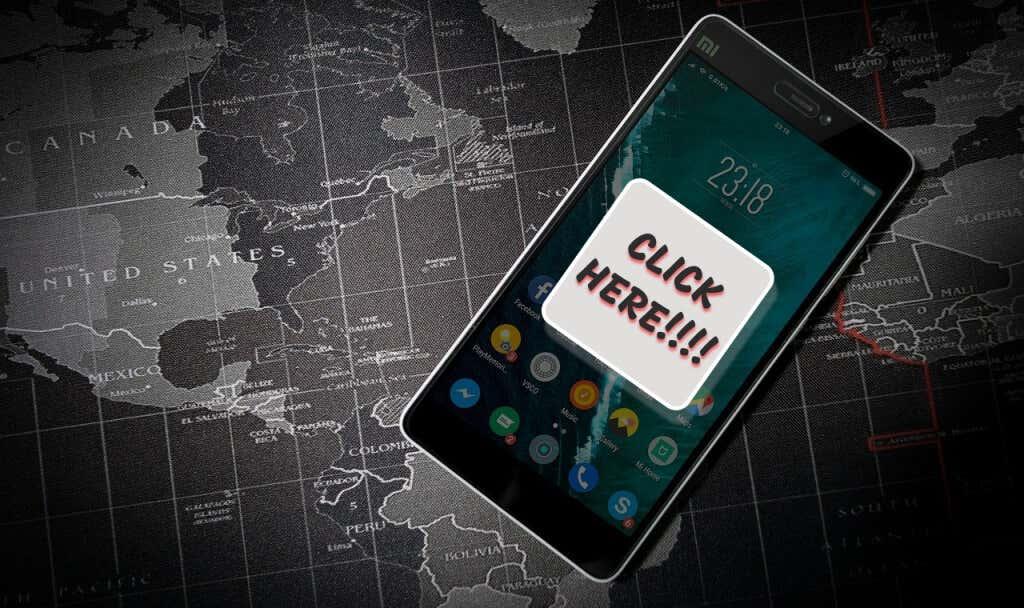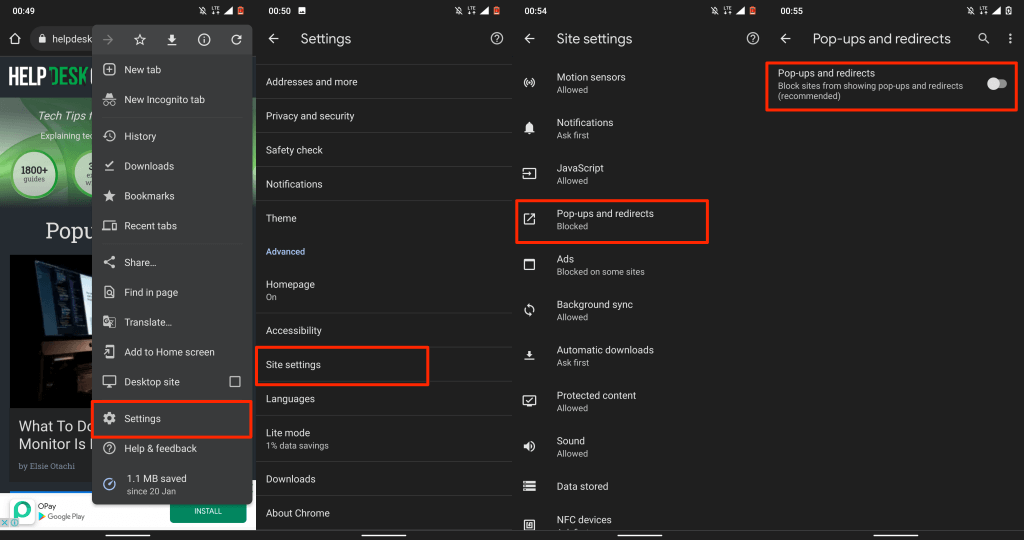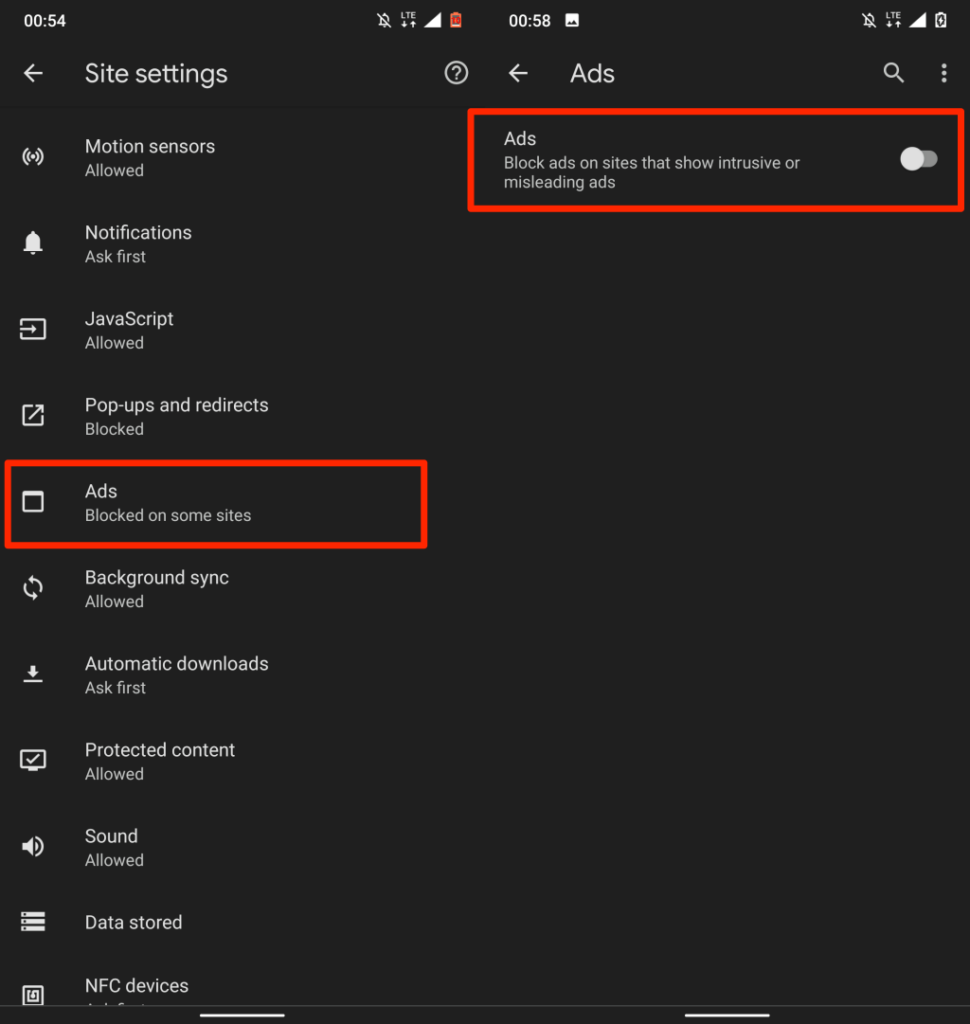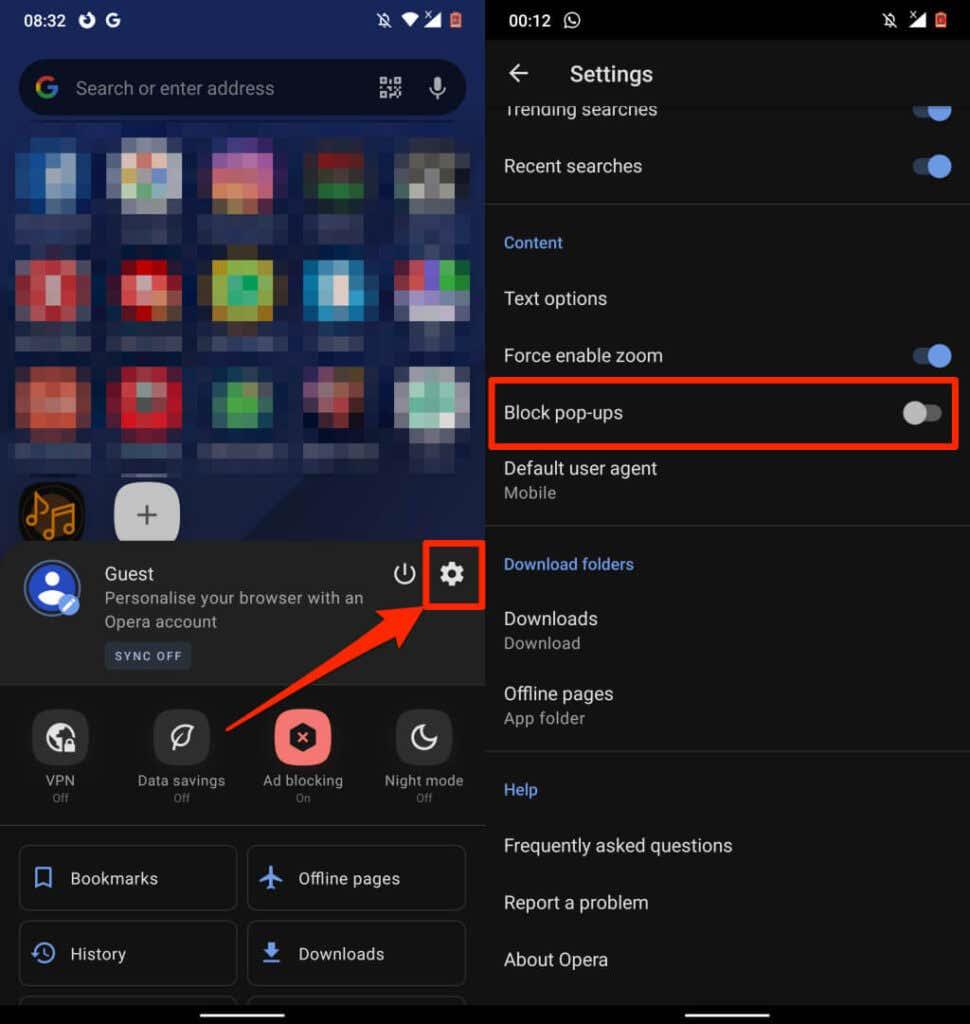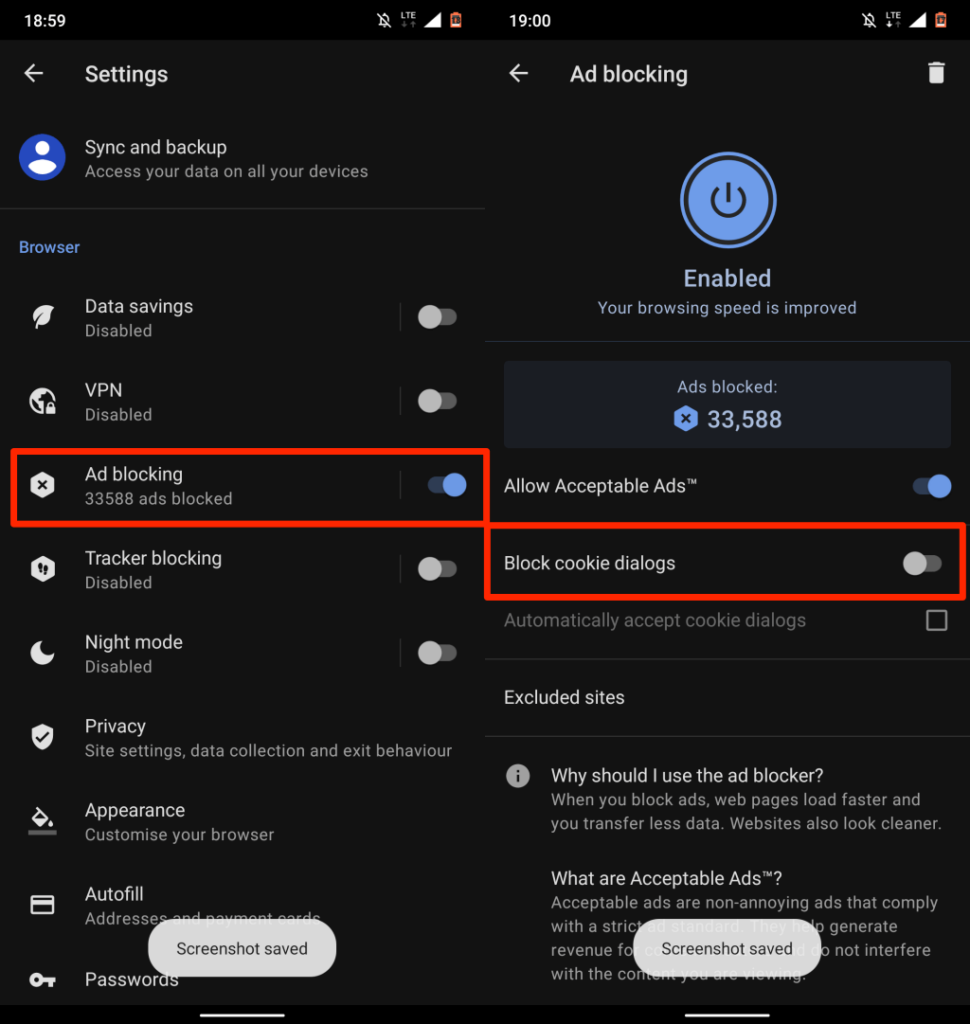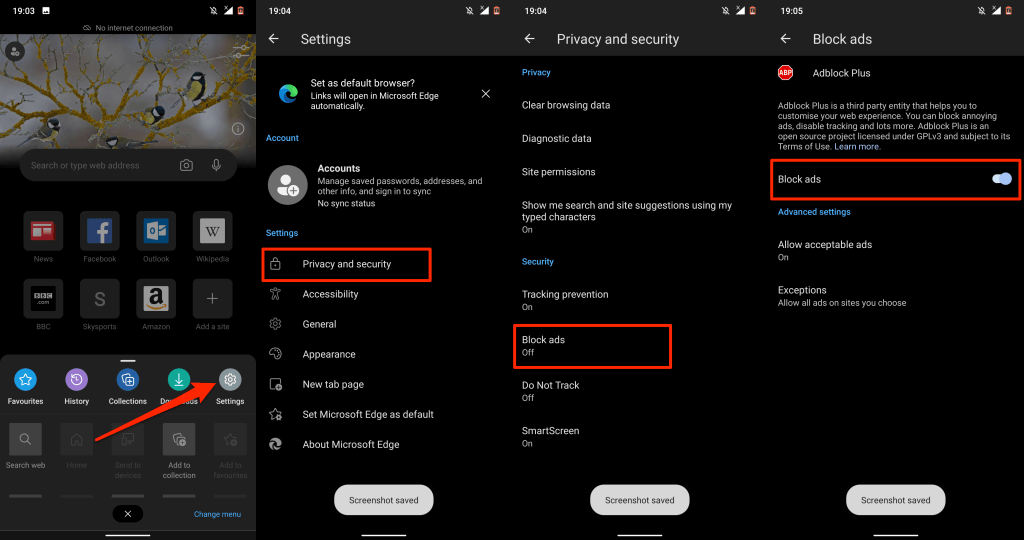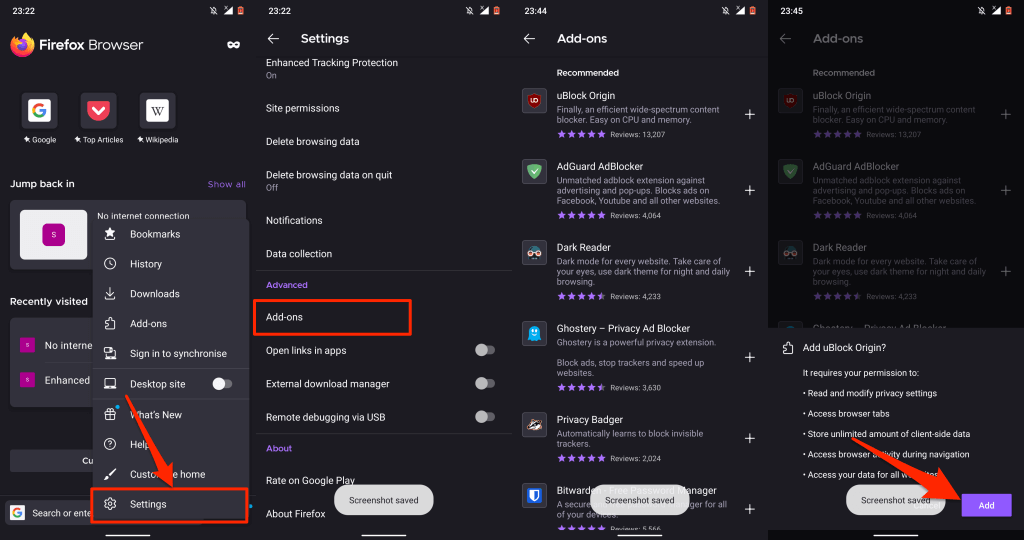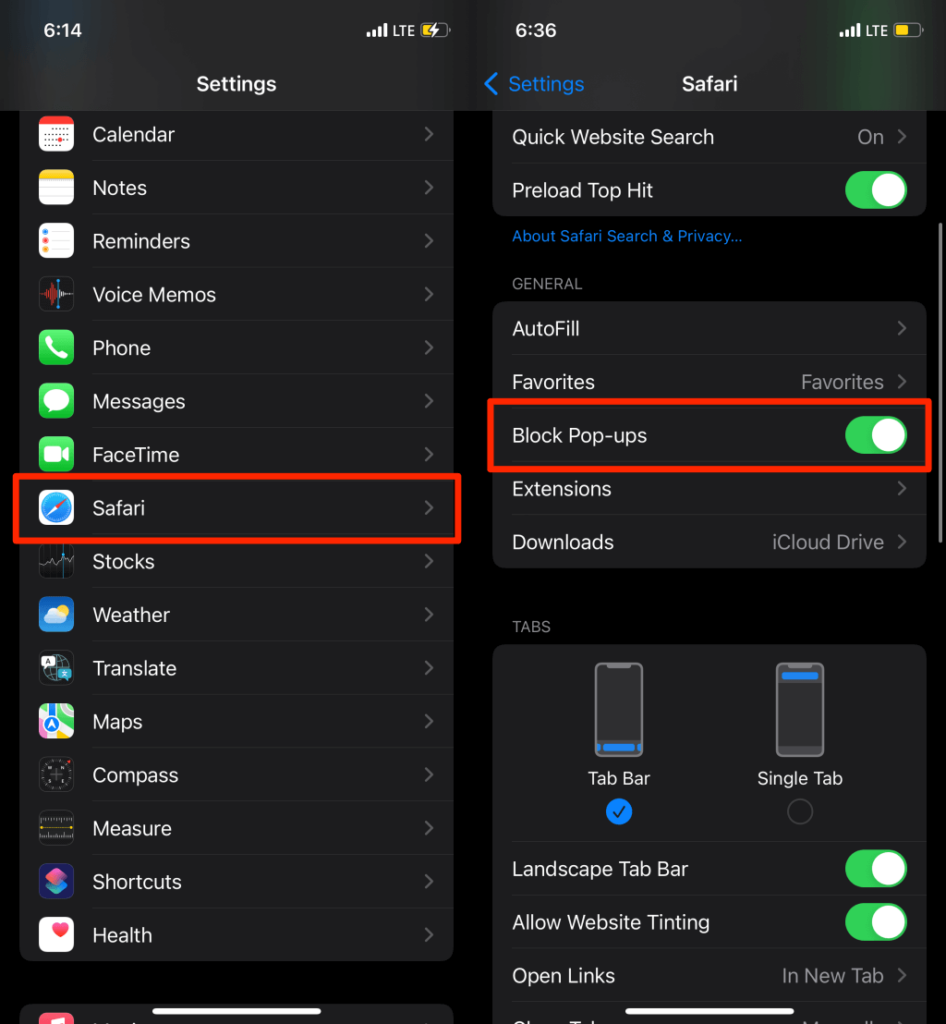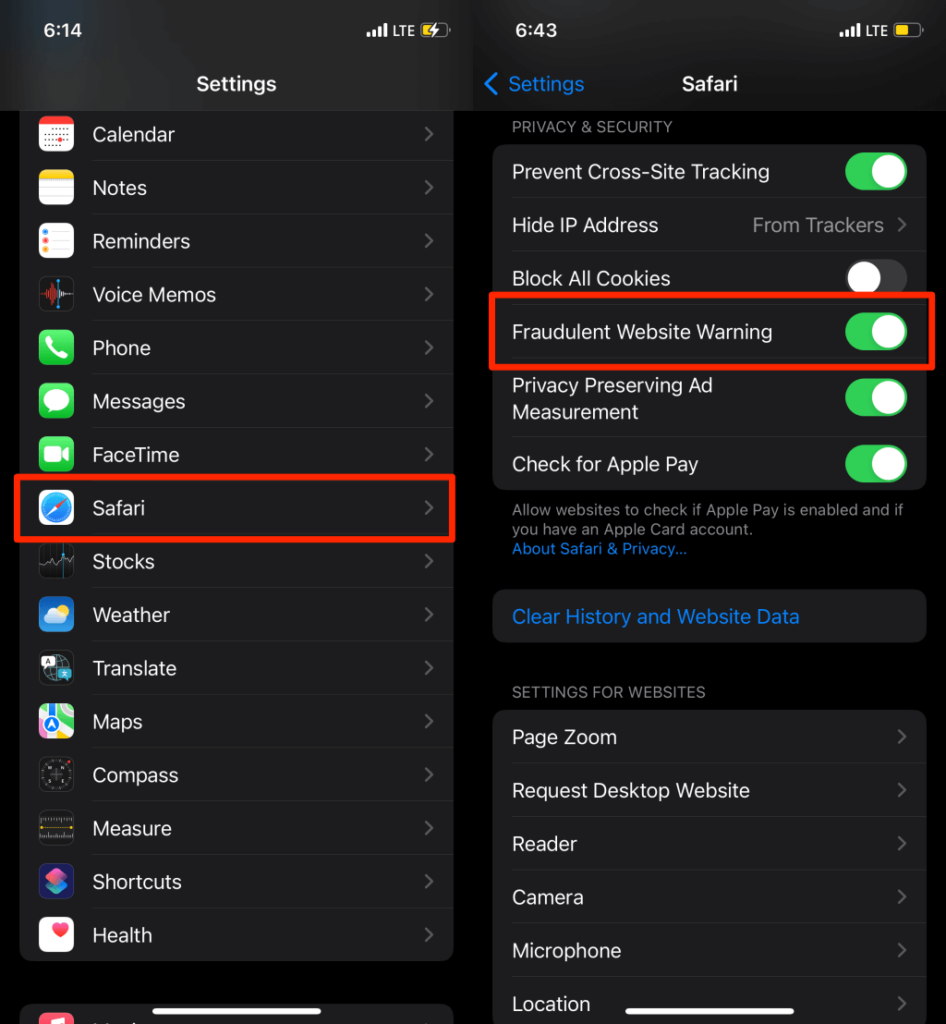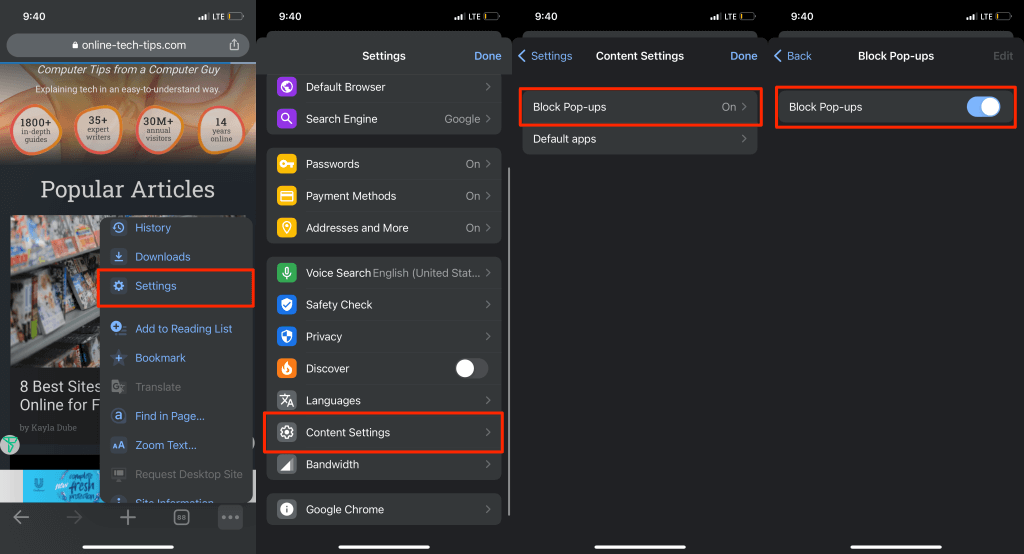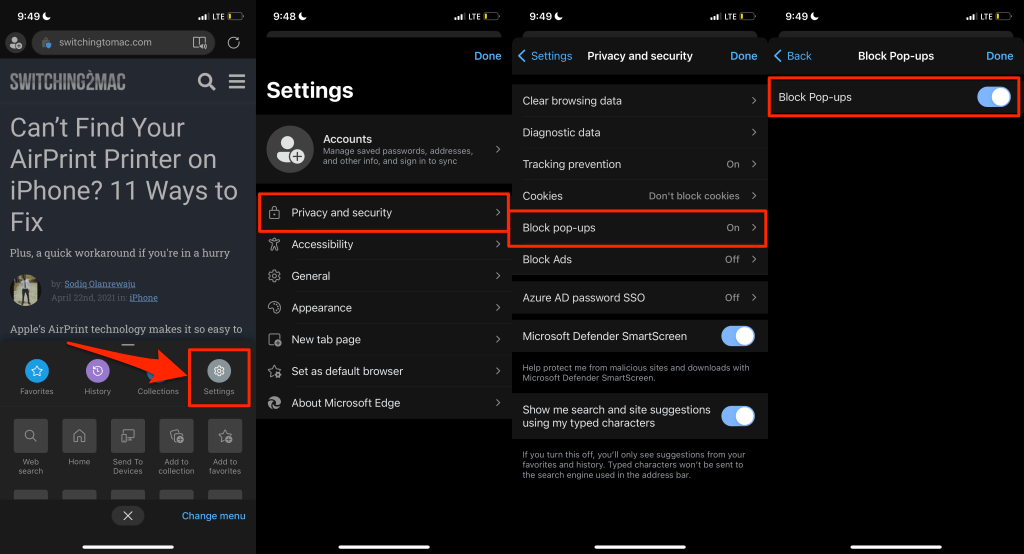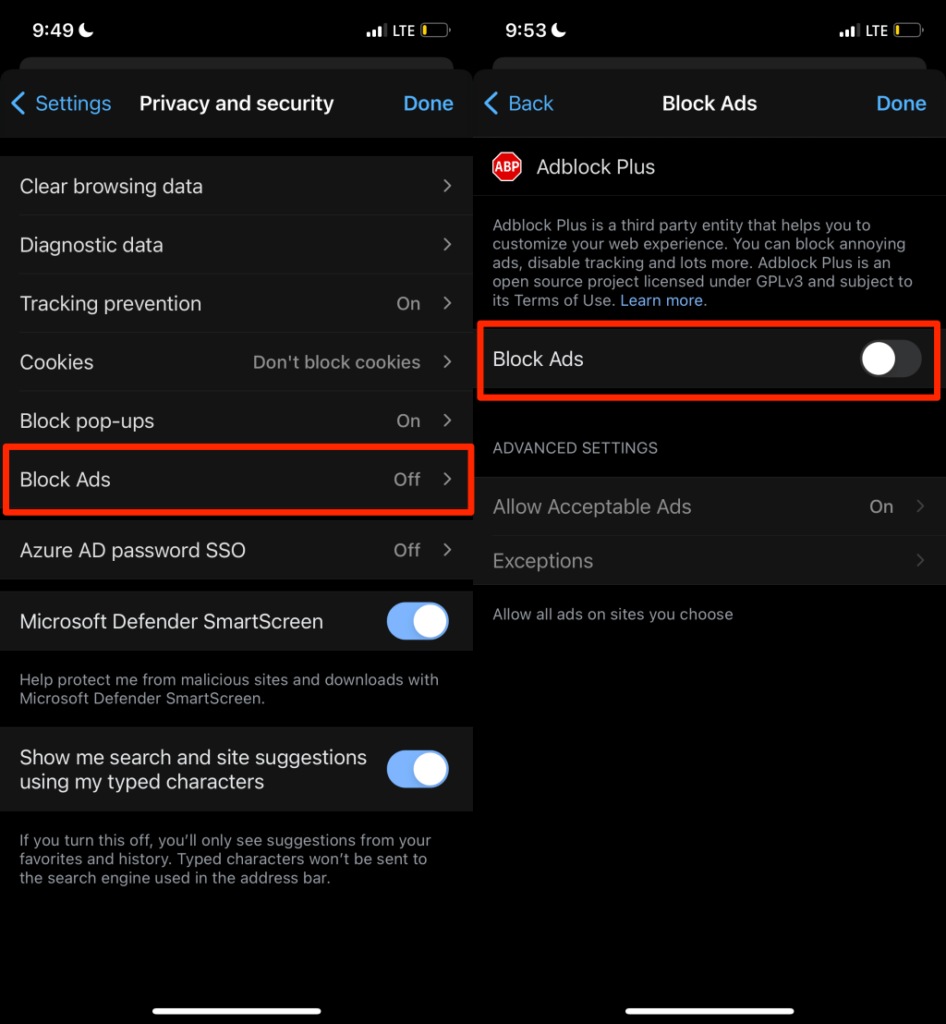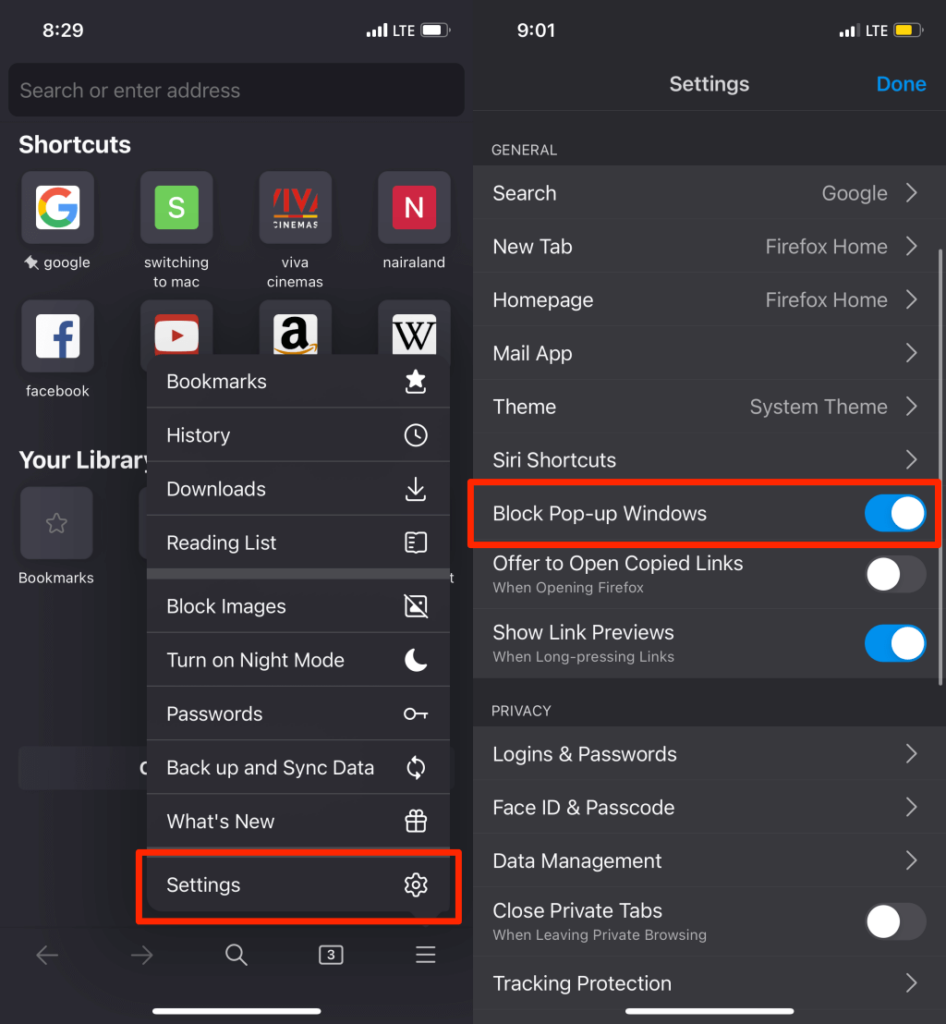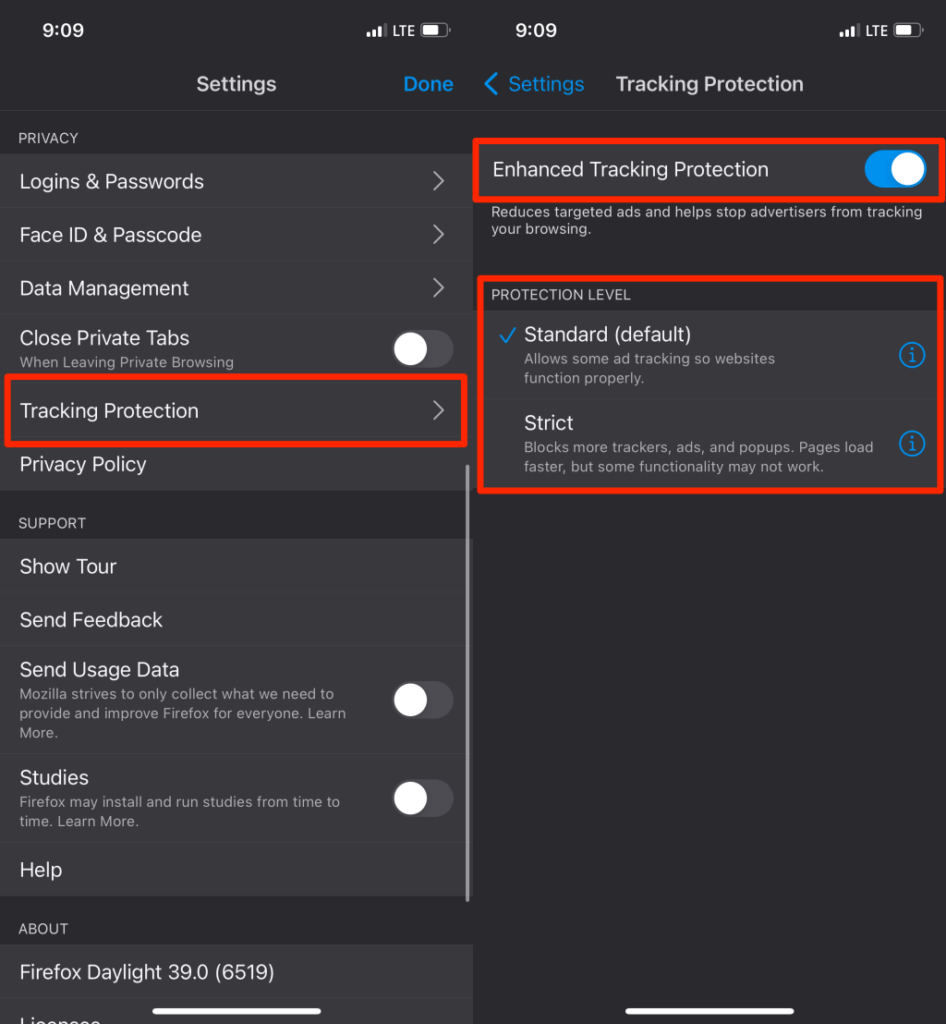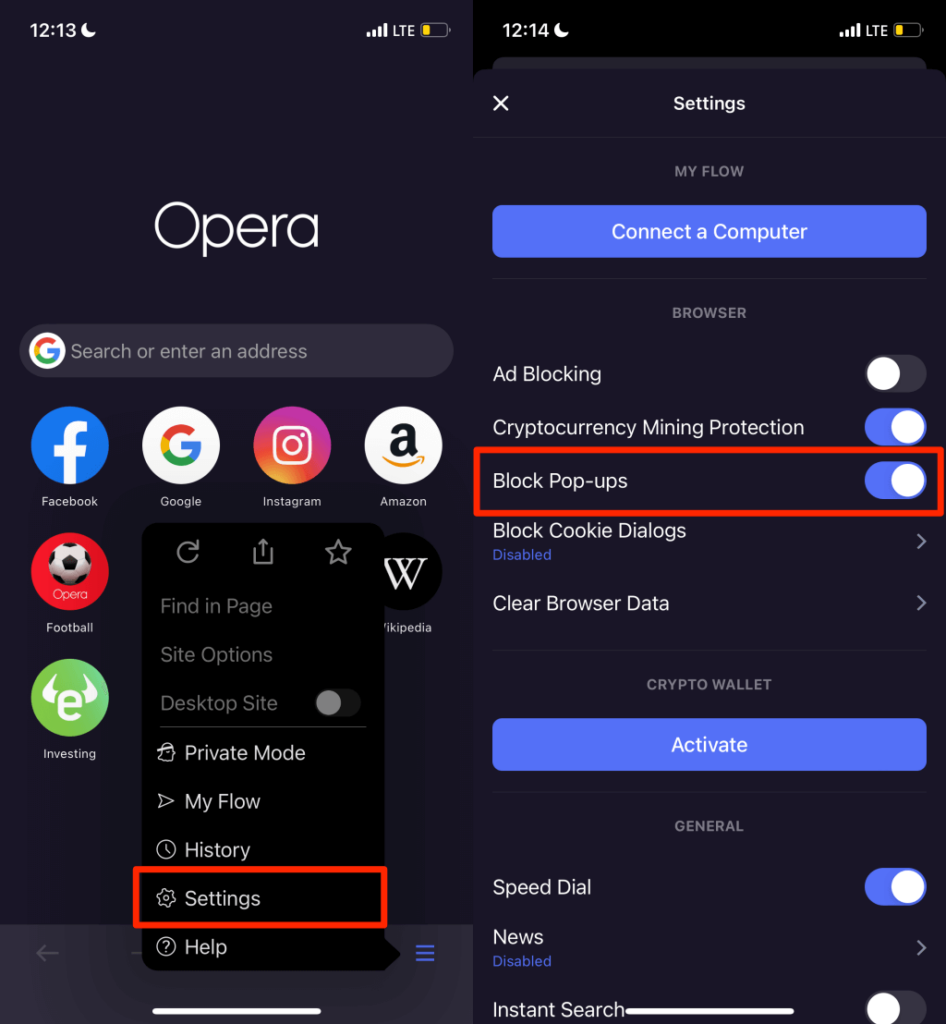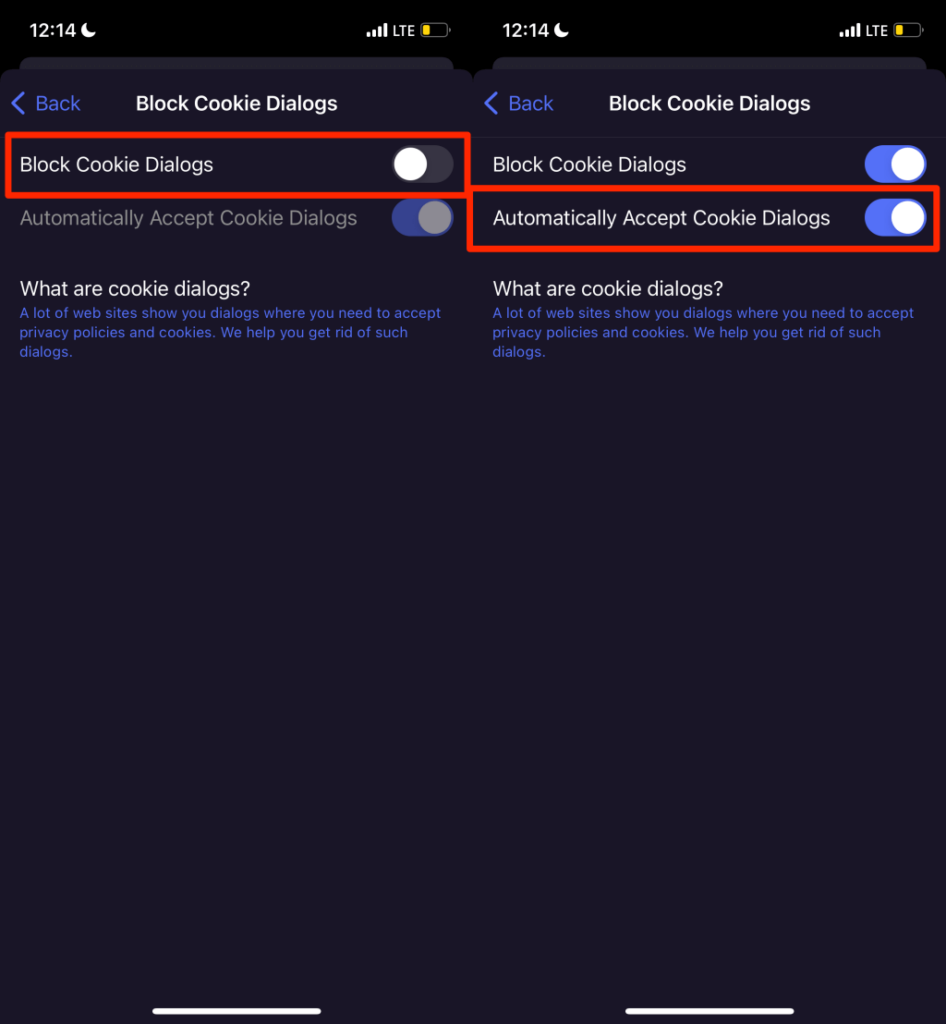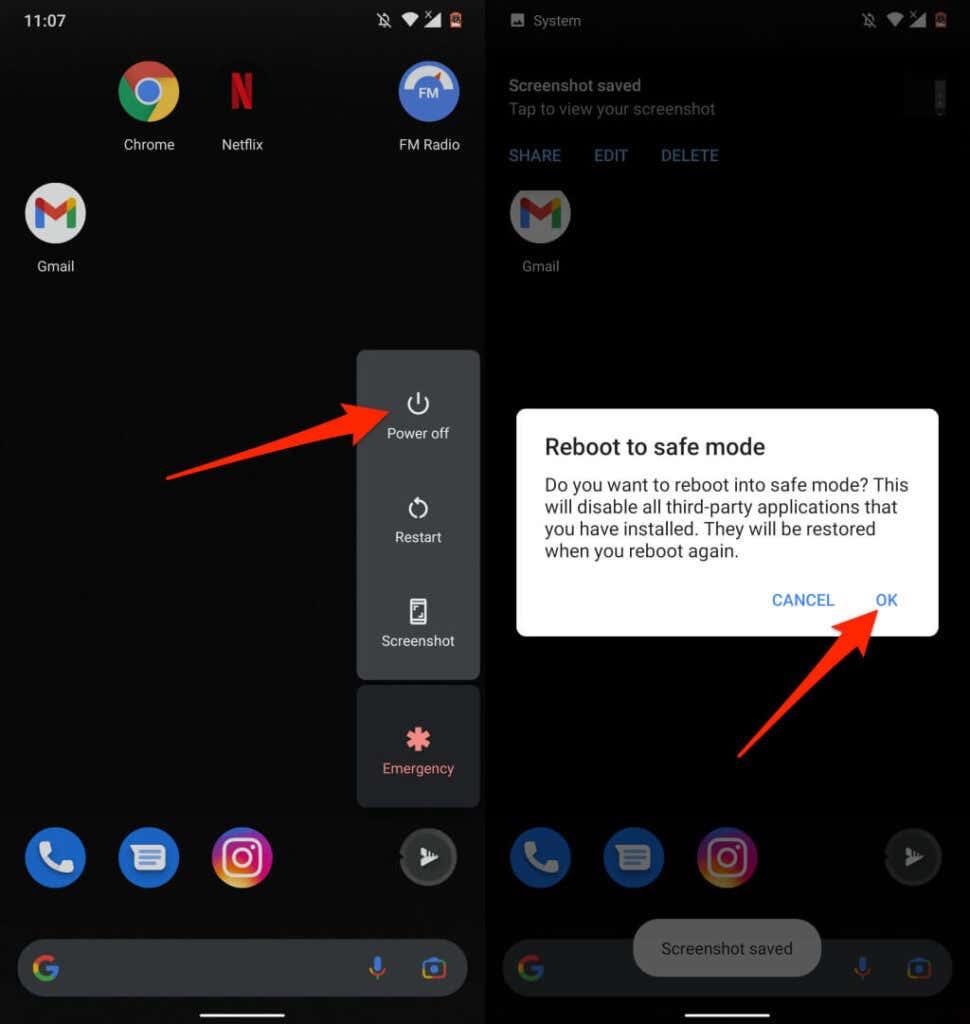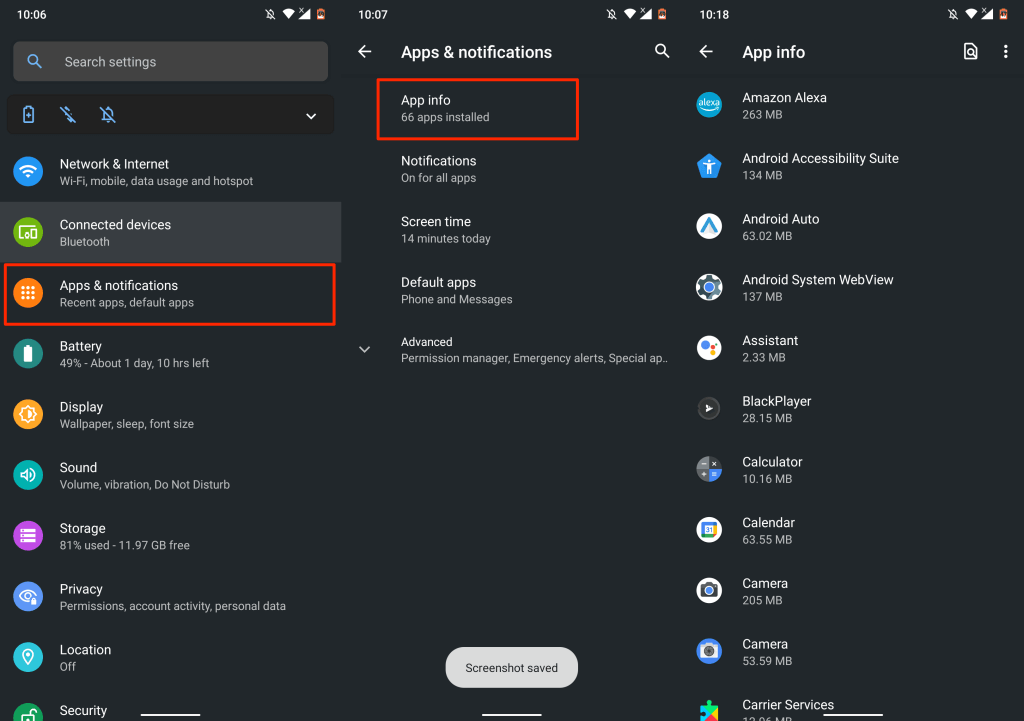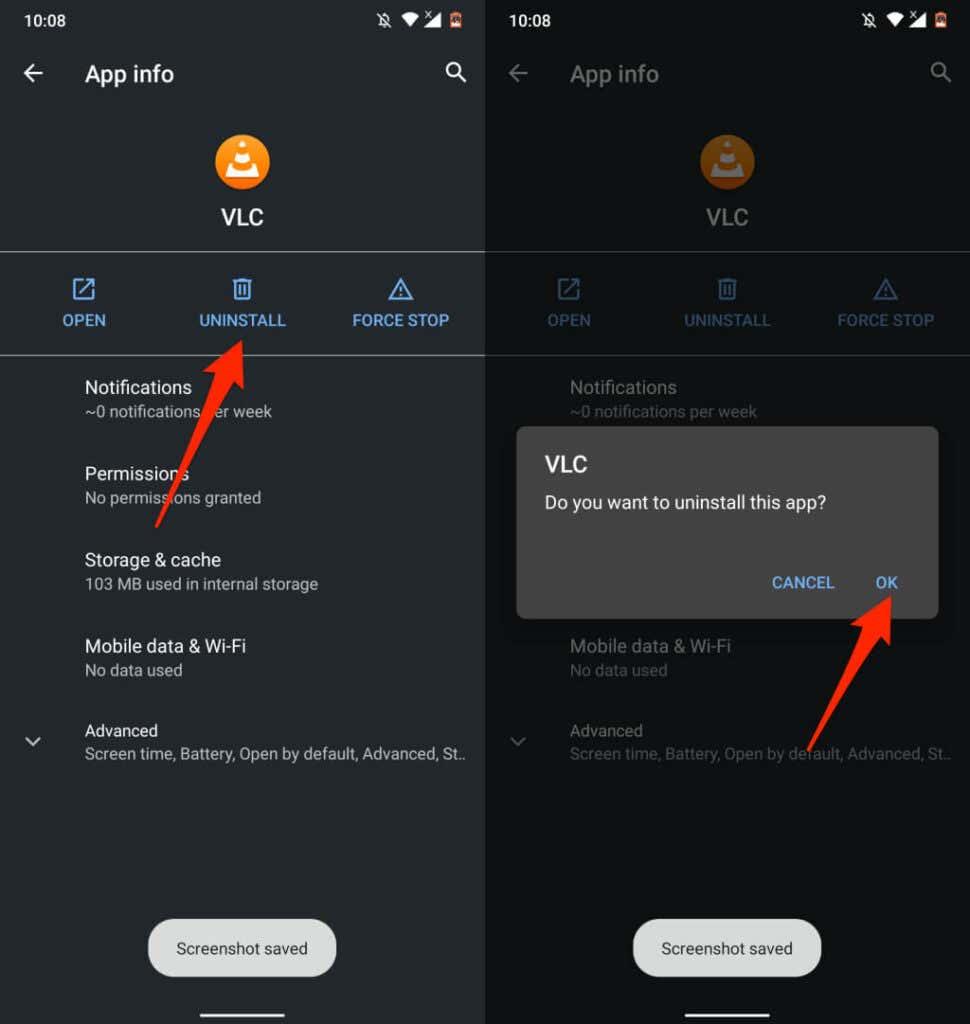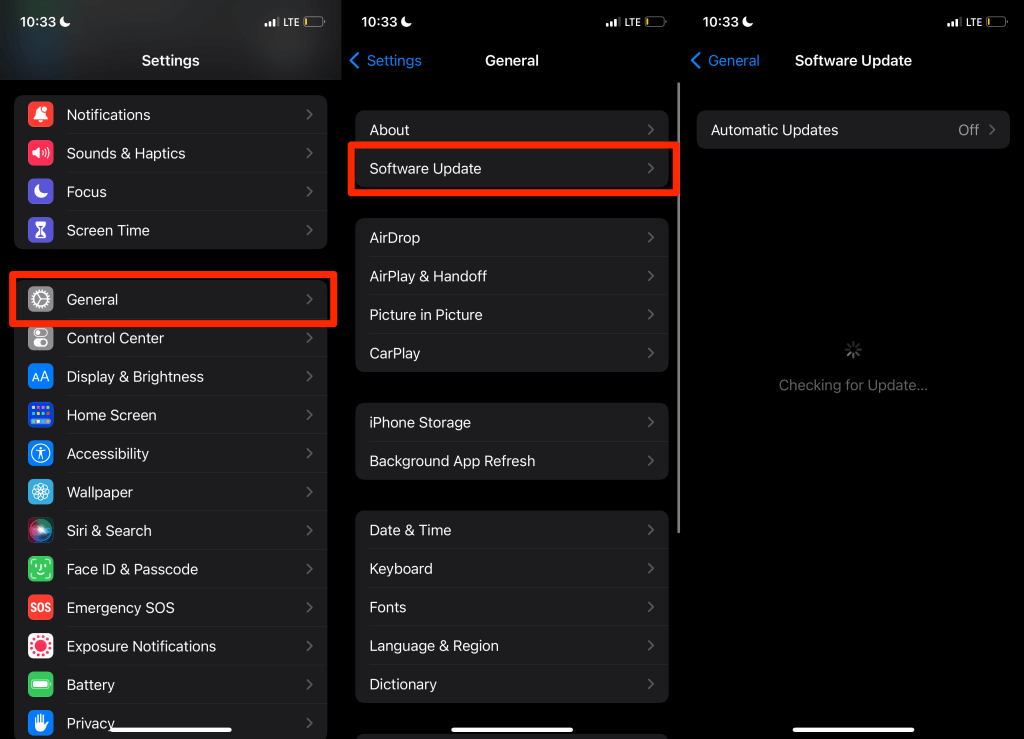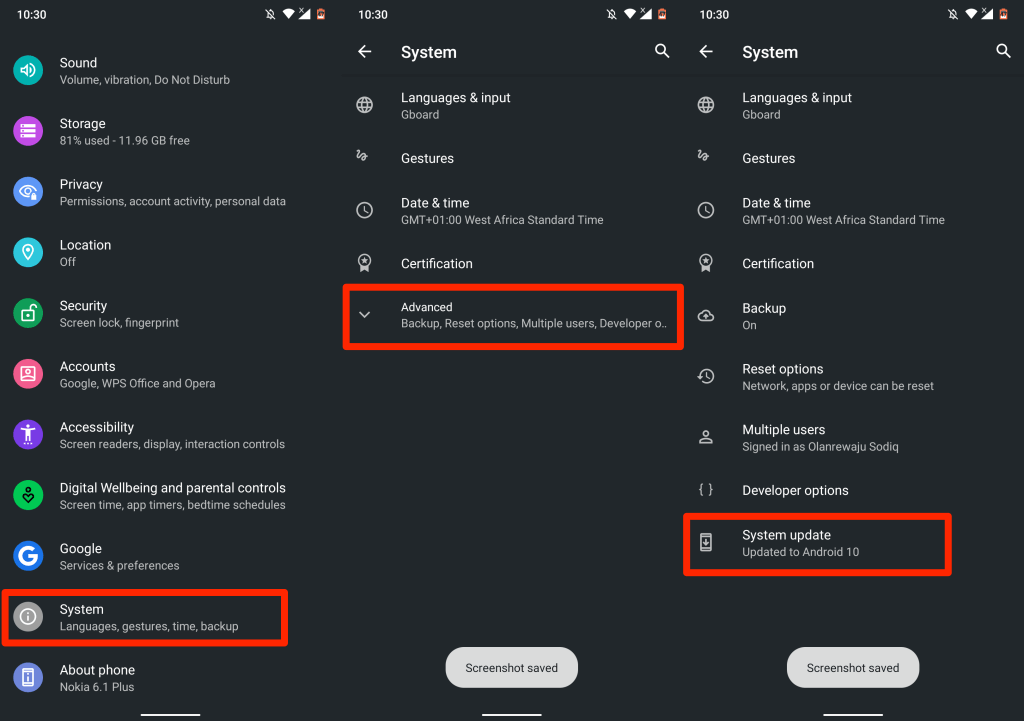Pop-ups zijn ongewenste advertenties of waarschuwingen die op uw telefoon worden weergegeven terwijl u door webpagina's scrolt of een app gebruikt. Hoewel sommige pop-ups onschadelijk zijn, gebruiken hackers bedrieglijke pop-ups als phishing-technieken om privégegevens van uw apparaat te stelen.
Behalve dat ze een bedreiging vormen voor uw privacy en veiligheid, kunnen pop-ups ook irritant hardnekkig zijn. Ze verschijnen van tijd tot tijd op uw scherm en verstoren belangrijke taken. Deze tutorial behandelt verschillende manieren om pop-ups op Android- en iOS-apparaten te stoppen.
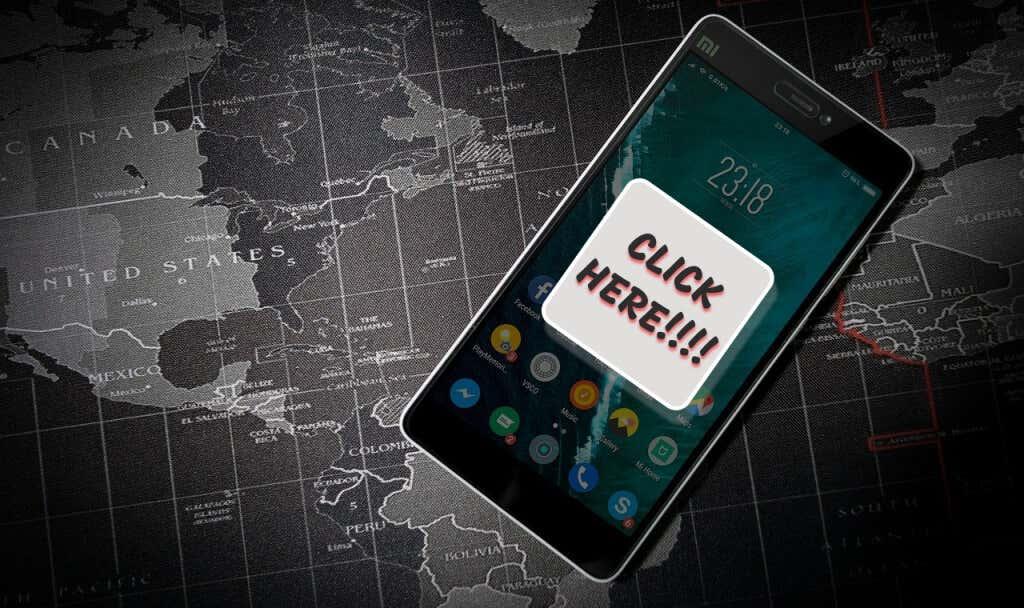
Pop-upadvertenties stoppen in Android-browsers
Veel Android-webbrowsers hebben opties voor het blokkeren van pop-ups verborgen in hun instellingen. Hoewel sommige browsers hun pop-upblokkering standaard hebben ingeschakeld, moet u de functionaliteit in andere browsers handmatig inschakelen.
In dit gedeelte laten we u zien hoe u alle vormen van pop-ups in sommige populaire Android-browsers kunt stoppen.
Schakel pop-upadvertenties uit in Google Chrome
Op veel Android-telefoons is Google Chrome ingesteld als standaardbrowser. Als u vaak vervelende advertenties en pop-ups tegenkomt wanneer u via Chrome op internet surft, kunt u het probleem als volgt oplossen.
- Open Chrome, tik op het pictogram met drie stippen in de rechterbovenhoek en selecteer Instellingen .
- Scrol naar het gedeelte 'Geavanceerd' en tik op Site-instellingen .
- Tik op Pop-ups en omleidingen .
- Schakel Pop-ups en omleidingen in .
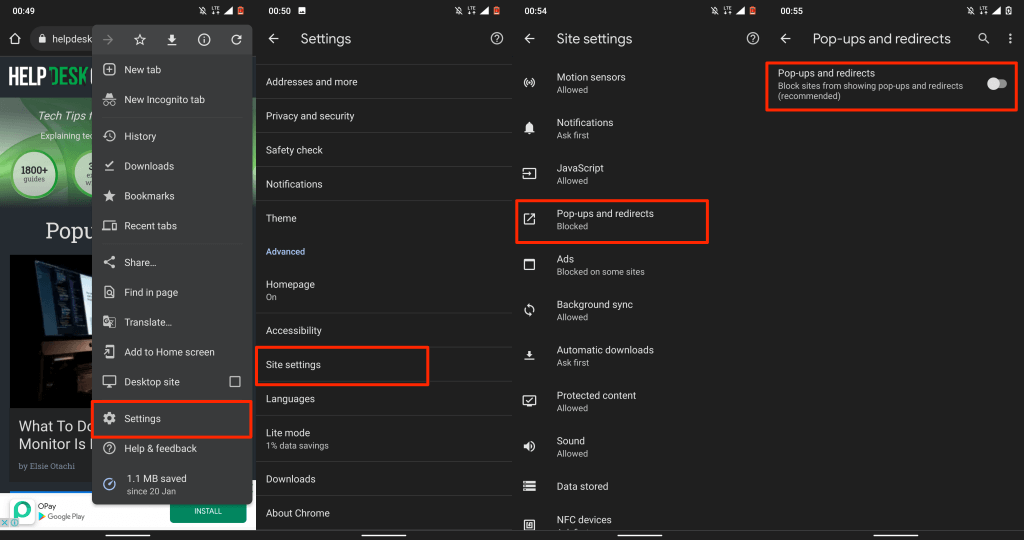
Dat voorkomt dat websites pop-ups op nieuwe tabbladen weergeven. Schakel de ingebouwde Adblock-functie van Chrome in als sommige websites misleidende pop-ups of advertenties in verschillende vormen blijven weergeven.
- Keer terug naar het menu 'Site-instellingen', tik op Advertenties en schakel Advertenties in om Adblock van Chrome op uw apparaat te activeren.
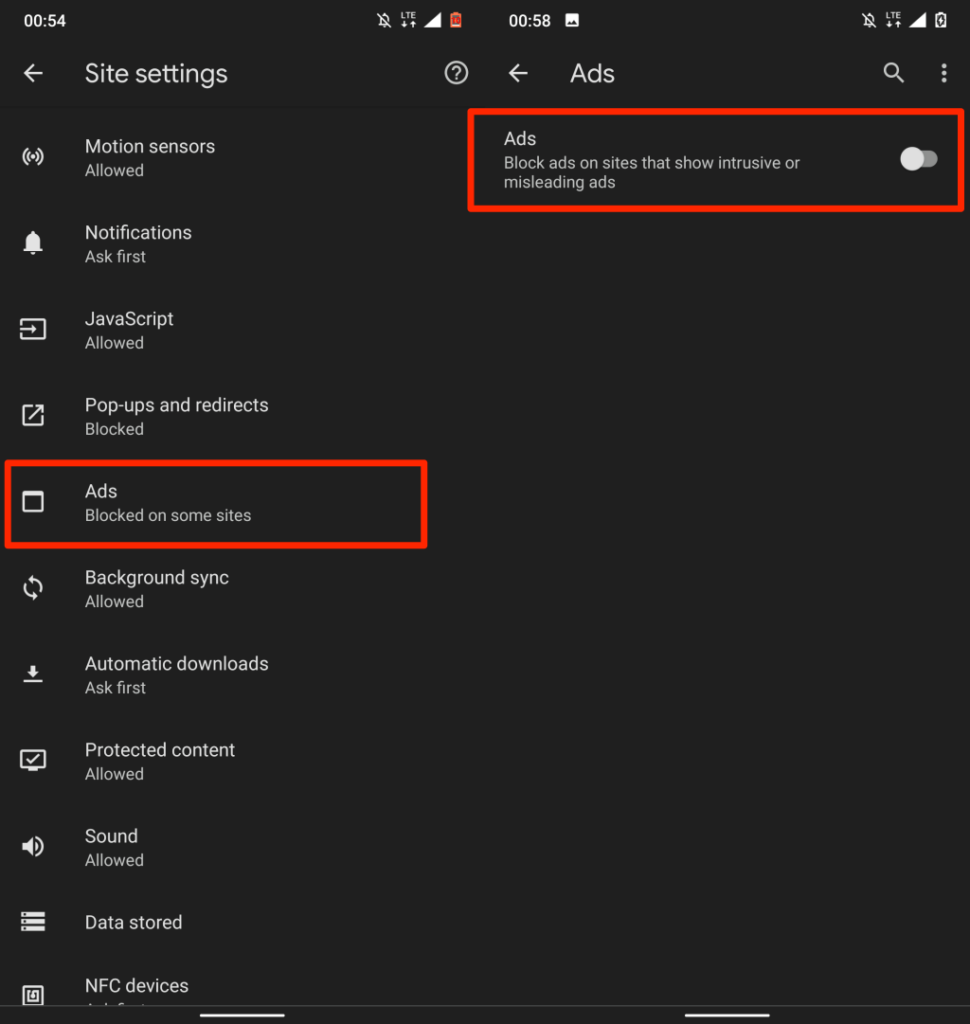
Schakel pop-upadvertenties uit in Opera
Het is bekend dat de Opera-webbrowser een handvol privacy- en beveiligingstools heeft. Een ingebouwde tool voor het blokkeren van pop-ups die standaard is ingeschakeld, blokkeert alle vormen van pop-ups. U kunt de tool ook configureren om pop-upprompts voor cookies te blokkeren.
Open Opera, tik op het profielpictogram in de linkerbenedenhoek, scrol naar het gedeelte 'Inhoud' en schakel Pop-ups blokkeren in .
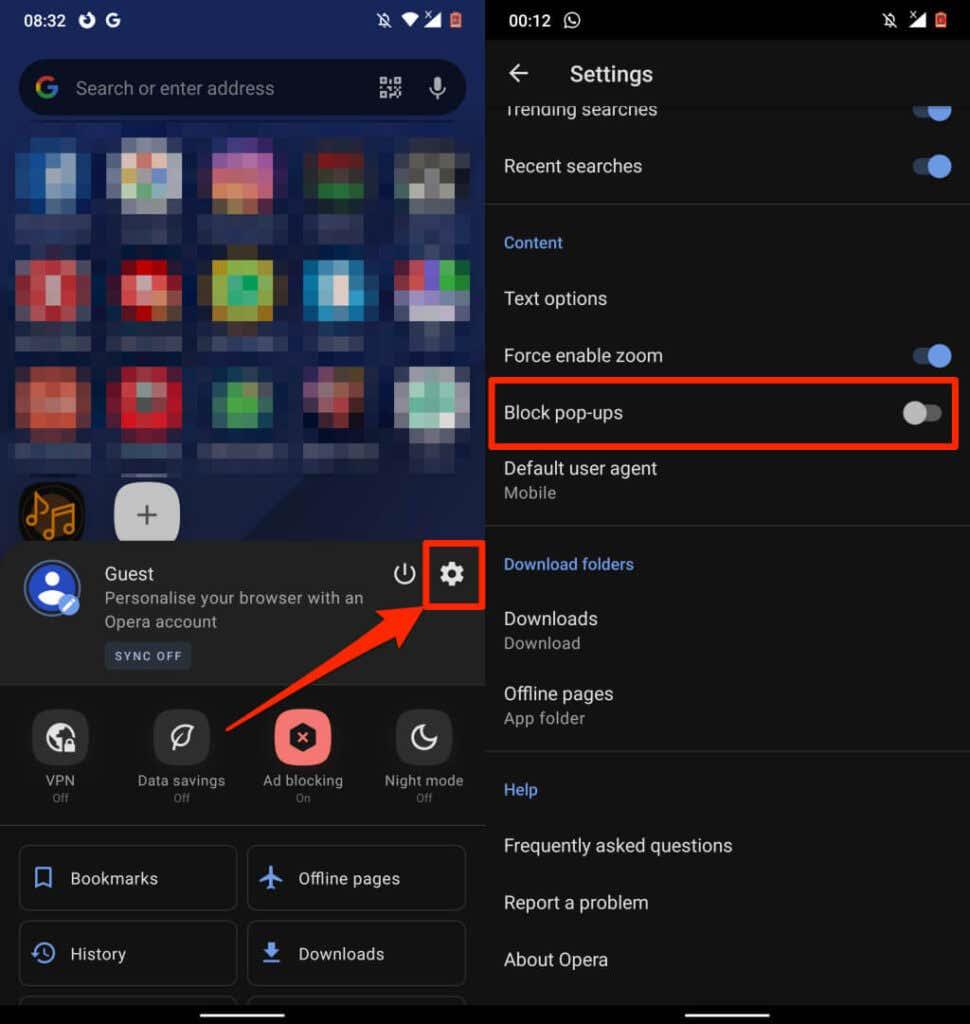
Als u de pop-ups 'Accepteer cookies' op veel websites vervelend vindt, kunt u deze ook uitschakelen. Open het menu Instellingen , selecteer Advertentieblokkering en kies of u 'Aanvaardbare advertenties toestaan' of 'Cookiedialogen blokkeren' wilt gebruiken.
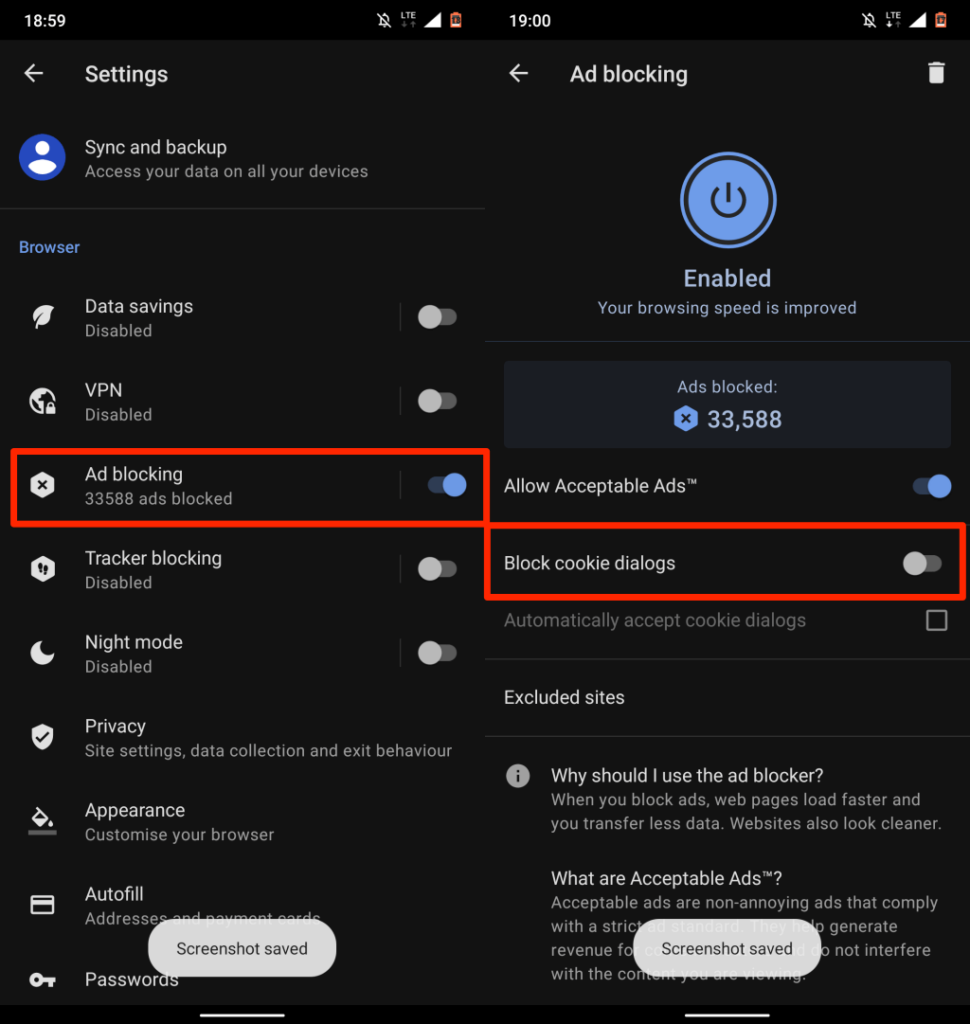
Schakel pop-upadvertenties uit in Microsoft Edge
- Open Microsoft Edge, tik op het menupictogram en selecteer Instellingen .
- Selecteer Privacy en beveiliging .
- Tik op Advertenties blokkeren .
- Schakel de optie Advertenties blokkeren in . Schakel 'Acceptabele advertenties toestaan' uit om de advertentieblokkering verder te intensiveren.
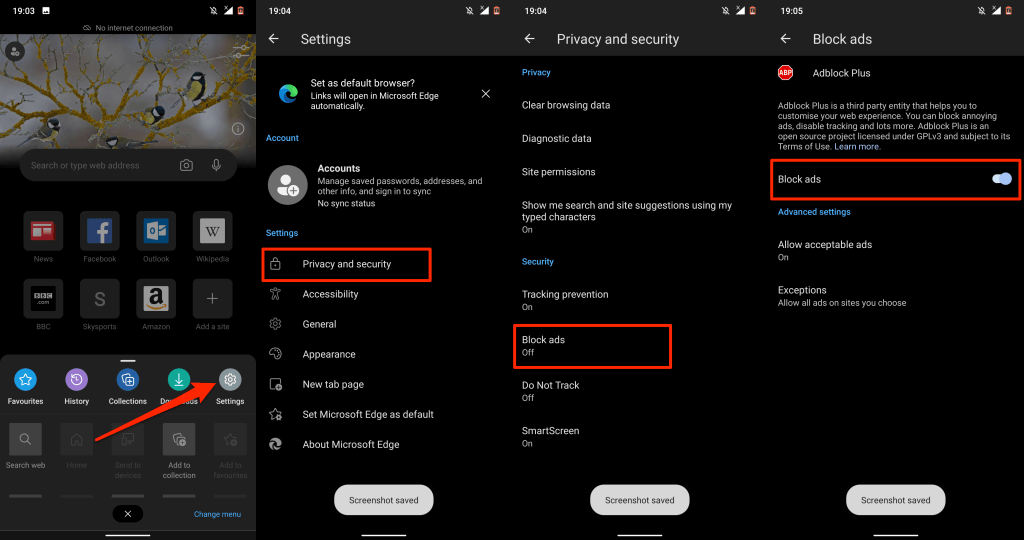
Schakel pop-upadvertenties uit in Mozilla Firefox
Firefox voor Android heeft geen native ad-block, dus u zult ad-blocking add-ons van derden moeten installeren om onophoudelijke pop-ups te stoppen. AdGuard, AdBlock Plus en uBlock Origin behoren tot de beste AdBlockers voor het zappen van pop-ups in Firefox .
Hier leest u hoe u deze add-ons installeert in Firefox voor Android.
- Open Firefox, tik op het menupictogram met drie stippen in de linkerbenedenhoek en selecteer Instellingen .
- Scrol naar het gedeelte 'Geavanceerd' en tik op Add-ons .
- Tik op het plusteken (+) naast de pop-upblokkering en selecteer Toevoegen .
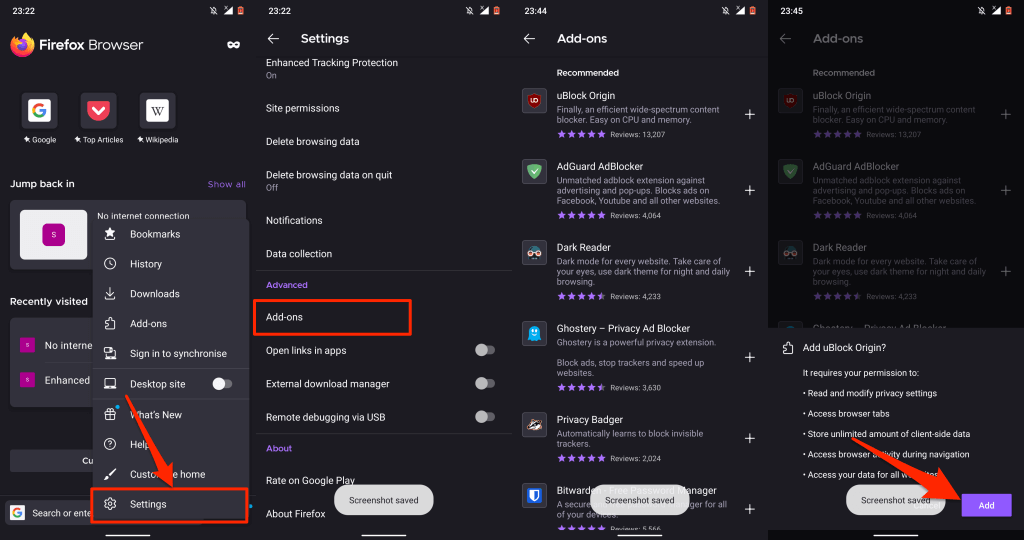
Hoe pop-upadvertenties op iPhone en iPad te blokkeren
iOS heeft een ingebouwde pop-upblokkering, maar werkt alleen met de Safari-browser. Veel webbrowsers van derden worden echter ook geleverd met ingebouwde functies voor het blokkeren van advertenties. We bespreken hoe u pop-ups op iPhones kunt stoppen in Safari, Chrome, Firefox en Microsoft Edge.
Schakel pop-upadvertenties in Safari uit
Als Safari uw standaardwebbrowser is, volgt u de onderstaande stappen om Safari-beveiligingsinstellingen in te schakelen die pop-ups blokkeren.
Ga naar Instellingen , selecteer Safari , blader naar het gedeelte Algemeen en schakel Pop-ups blokkeren in .
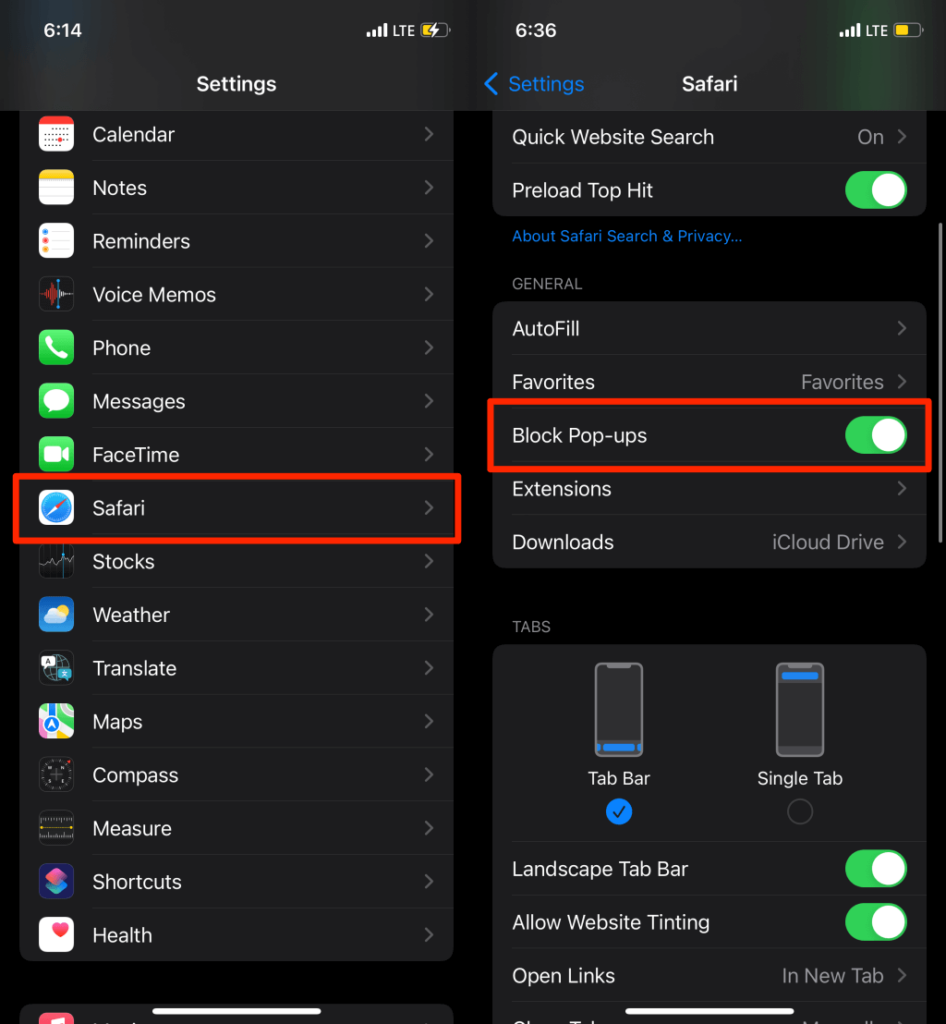
We raden ook aan om de optie "Waarschuwing voor frauduleuze websites" in te schakelen. Dat zal Safari ertoe aanzetten een waarschuwing weer te geven als u zich op een (vermoedelijke) phishing-website bevindt.
Scrol naar het gedeelte 'Privacy en beveiliging' van het Safari-instellingenmenu en schakel Frequente websitewaarschuwing in .
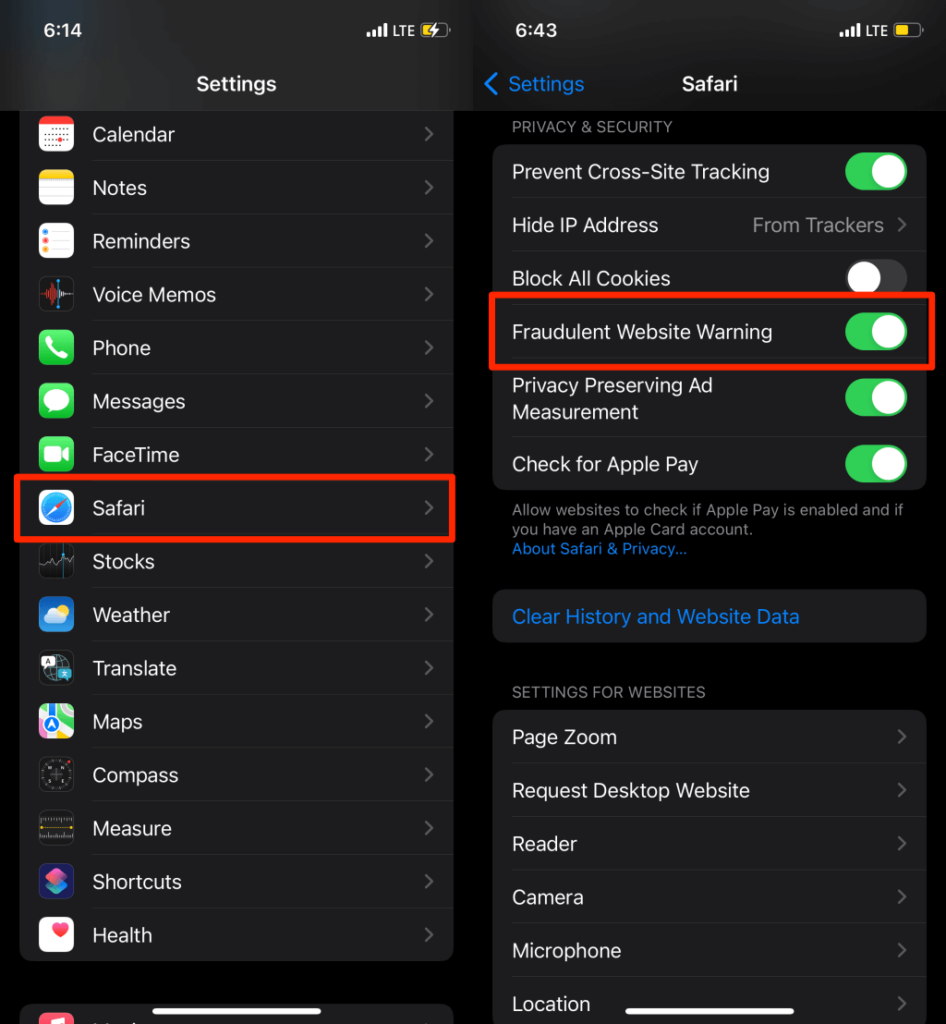
Blokkeer pop-ups in Google Chrome
Als Google Chrome de standaardbrowser op uw OS-apparaat is, kunt u de browser als volgt configureren om pop-ups te blokkeren.
- Open de Chrome-app, tik op het menupictogram met drie stippen in de rechterbenedenhoek en tik op Instellingen .
- Selecteer Inhoudsinstellingen .
- Tik op Pop-ups blokkeren en schakel Pop-ups blokkeren in .
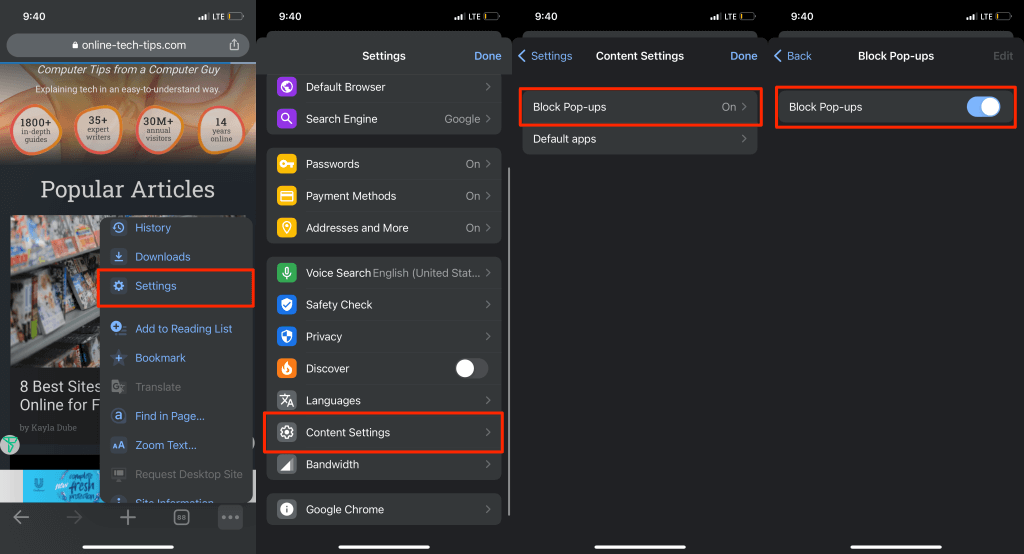
Blokkeer pop-ups in Microsoft Edge
Microsoft Edge voor iOS wordt ook geleverd met ingebouwde tools voor het blokkeren van pop-ups en opdringerige advertenties op alle websites.
- Open Microsoft Edge, tik onderaan op het menupictogram met drie stippen en selecteer Instellingen .
- Tik op Privacy en beveiliging .
- Selecteer Pop-ups blokkeren en schakel Pop-ups blokkeren in .
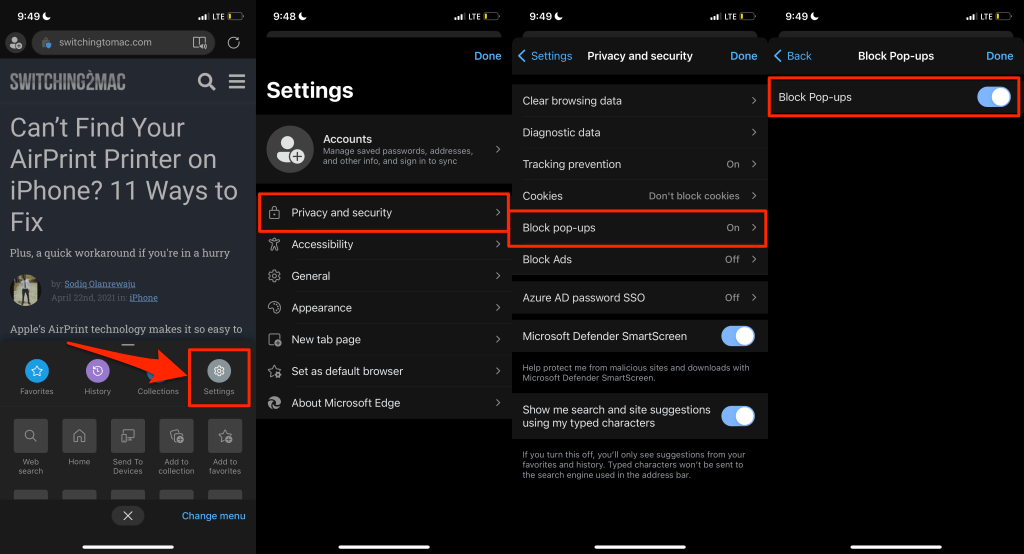
De mobiele app Microsoft Edge heeft ook een optie om advertenties uit te schakelen. Schakel de optie in als sommige websites nog steeds pop-ups weergeven ondanks het blokkeren van pop-ups.
- Selecteer op de pagina "Privacy en beveiliging" Advertenties blokkeren en schakel Advertenties blokkeren in .
- Tik op Gereed om de instellingen op te slaan en de website(s) met de ongewenste pop-upadvertenties opnieuw te laden.
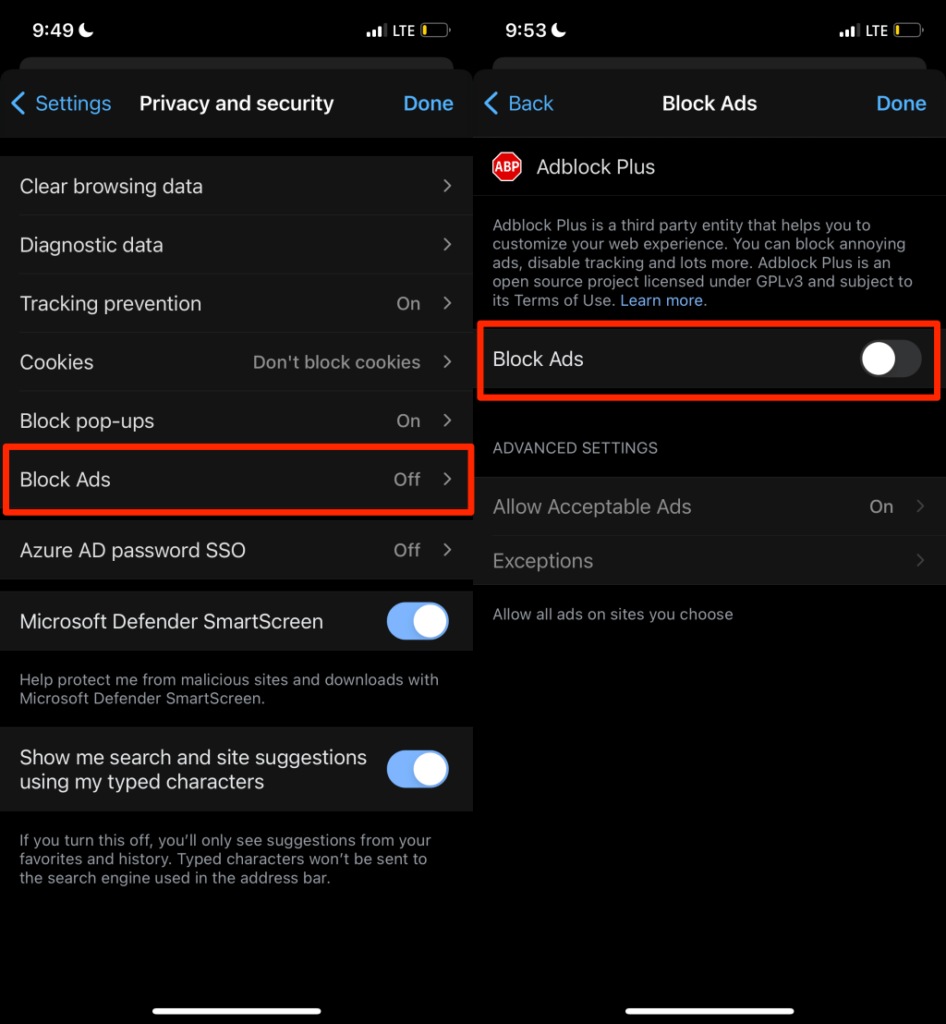
Blokkeer pop-ups in Mozilla Firefox
- Tik op het hamburgermenupictogram in de rechterbenedenhoek en tik op Instellingen .
- Blader naar het gedeelte "Algemeen" en schakel Pop-upvensters blokkeren in .
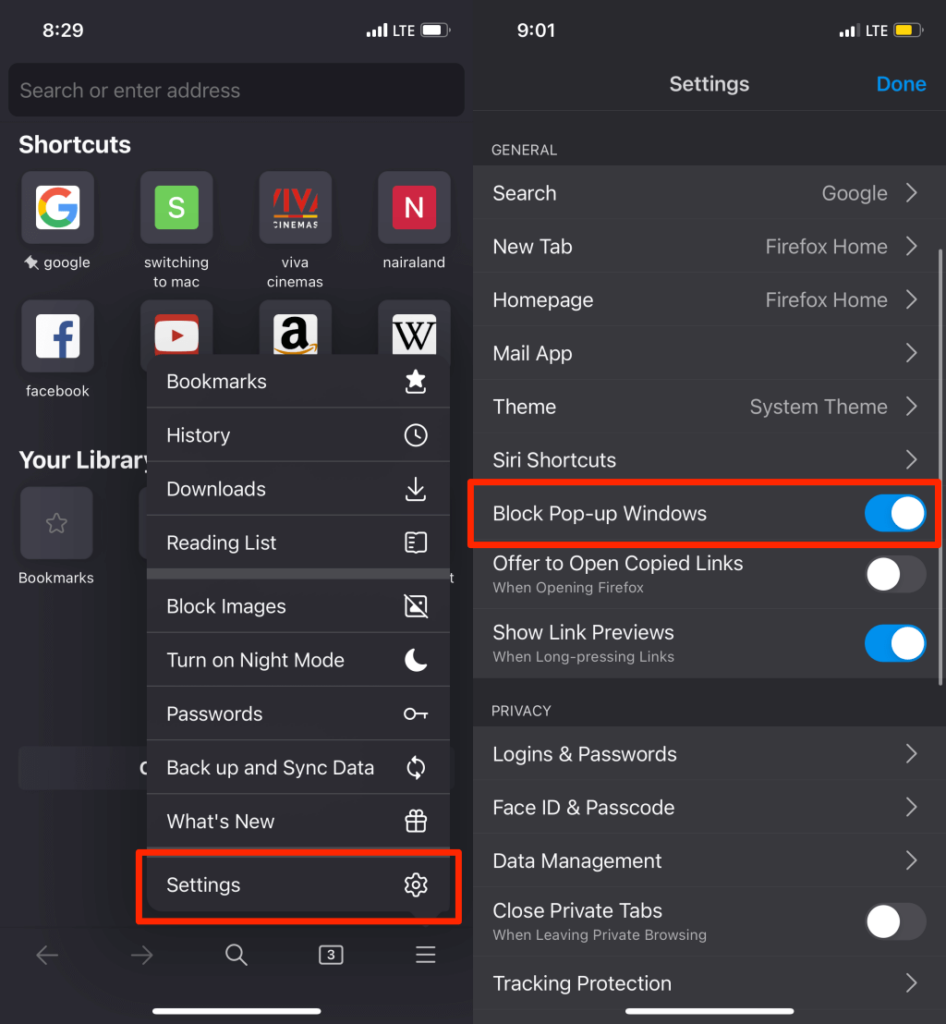
Als sommige websites onophoudelijk advertenties of pop-ups blijven weergeven, schakel dan de "Verbeterde bescherming tegen volgen" van Firefox in. Het is een beveiligingsfunctie die pop-ups, advertenties, browservingerafdrukken enz.
- Keer terug naar het instellingenmenu van Firefox en tik op Bescherming tegen volgen in het gedeelte "Privacy".
- Schakel Verbeterde bescherming tegen volgen in , stel het beschermingsniveau in op Standaard en bezoek de website(s) die u de pop-ups geven. Schakel over naar het strikte beveiligingsniveau als de pop-ups aanhouden.
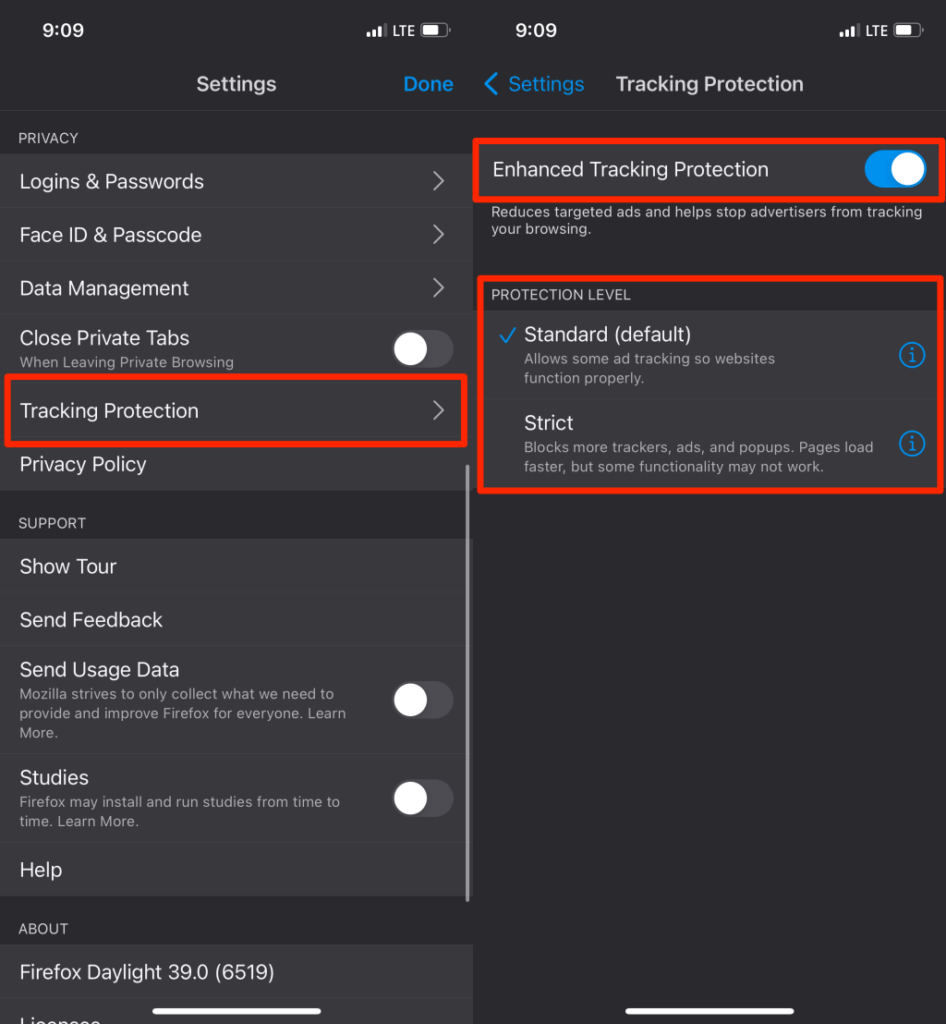
Opmerking: het beveiligingsniveau "Strikt" blokkeert meer hardnekkige advertenties en pop-ups. Webpagina's laden ook sneller dan normaal. Het is echter mogelijk dat de functionaliteit van sommige websites niet meer correct werkt.
Schakel pop-upadvertenties uit in Opera
Open Opera, tik op het hamburgermenupictogram in de linkerbenedenhoek, selecteer Instellingen en schakel Pop-ups blokkeren in .
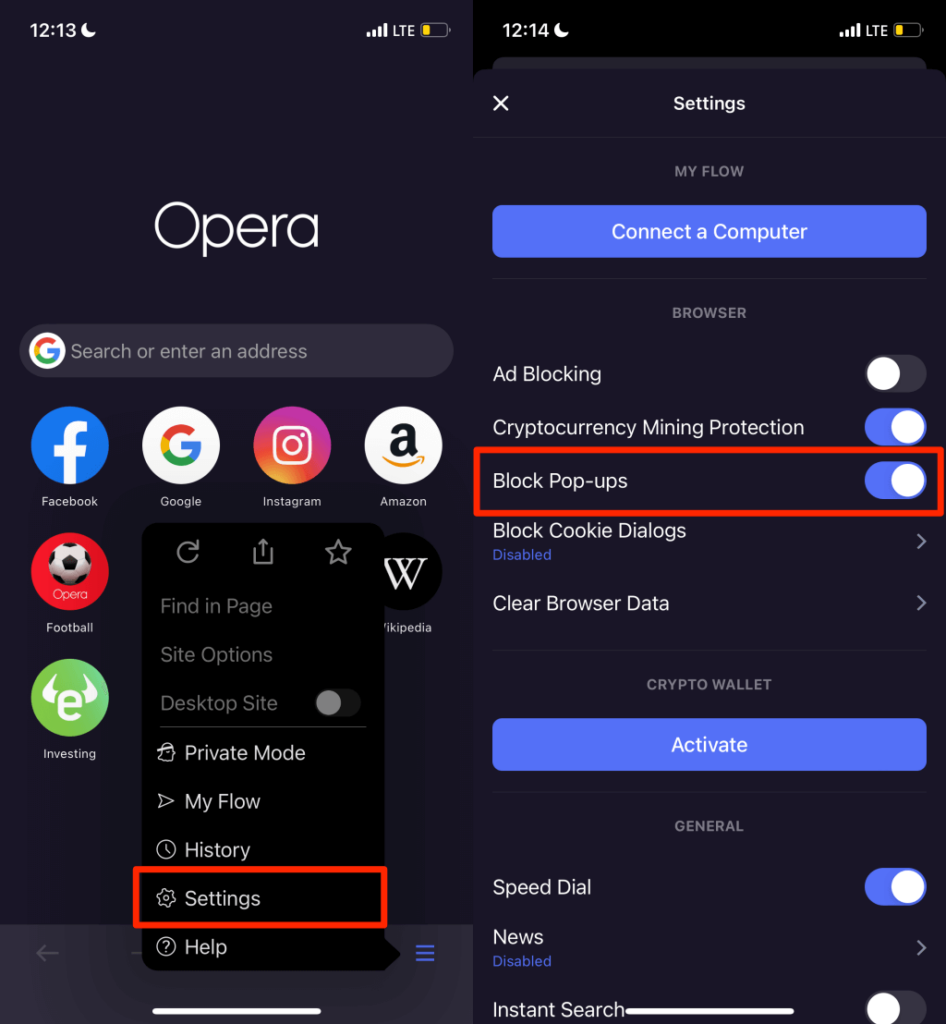
Wilt u op alle webpagina's vragen om cookies te accepteren? Tik op Block Cookie Dialogs , schakel Block Cookie Dialogs in en kies of je "Cookiedialogs automatisch accepteren" wilt of niet.
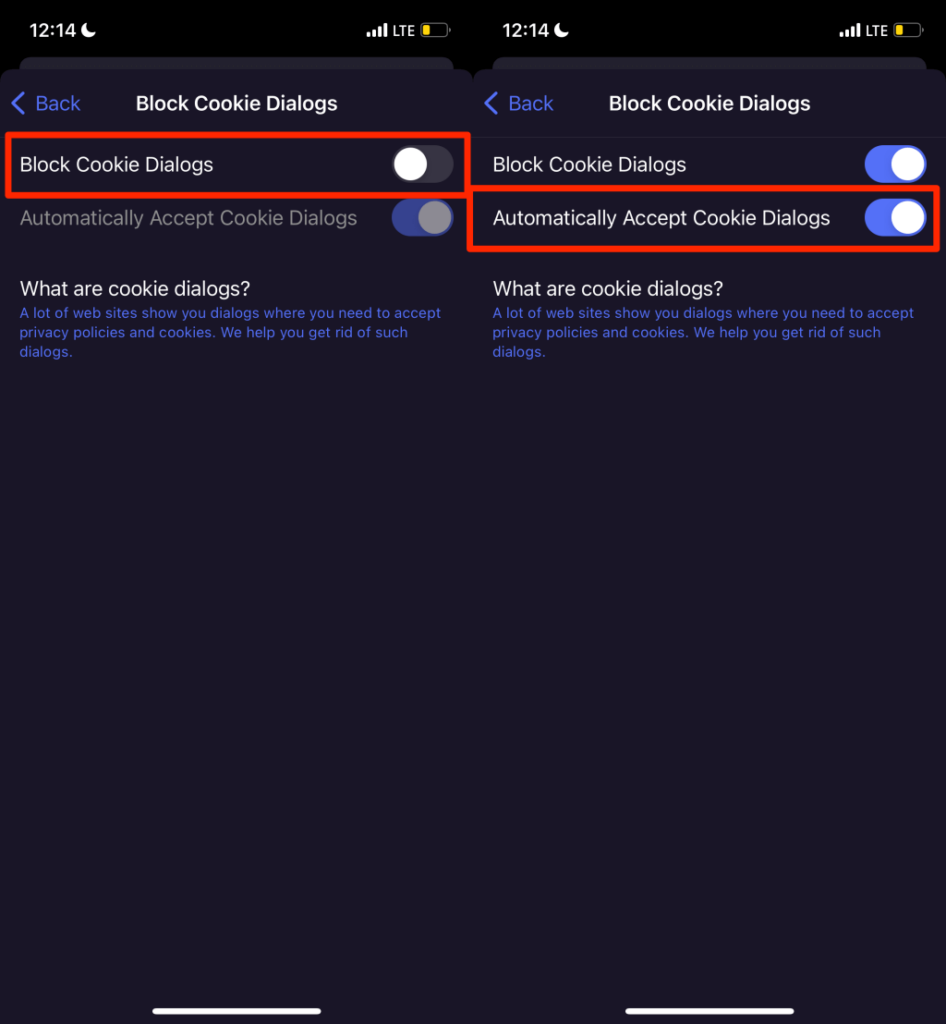
Bloatware en adware uitschakelen of verwijderen
In tegenstelling tot iPhone zijn Android-apparaten gevoeliger voor aanvallen door malware. Als uw Android-smartphone geen standaard Android-besturingssysteem heeft, is er waarschijnlijk wat bloatware en adware vooraf geïnstalleerd door de fabrikant, uw netwerkprovider of marketingbedrijven.
Als uw telefoon willekeurige pop-upadvertenties weergeeft op het startscherm of via een willekeurige toepassing, identificeert u de bloatware/adware die het probleem veroorzaakt en verwijdert u deze.
Gebruik app-opschoonprogramma's van derden of apps voor bestandsbeheer om bloatware en adware te verwijderen. U kunt ze ook handmatig opsporen in het instellingenmenu van de Android-app. Het uitvoeren van een malwarescan met behulp van beveiligings- en antivirus-apps kan ook helpen bij het blokkeren van door malware veroorzaakte pop-ups.
We raden aan om op te starten in de Veilige modus voordat u de apps verwijdert die verantwoordelijk zijn voor de pop-ups. In de Veilige modus voert uw apparaat geen apps van derden uit, waardoor het gemakkelijker wordt om malware te verwijderen .
Houd de aan/uit-knop van je telefoon ingedrukt om het Power-menu te openen. Houd daarna de optie Uitschakelen ingedrukt en selecteer OK op de prompt "Opnieuw opstarten in veilige modus".
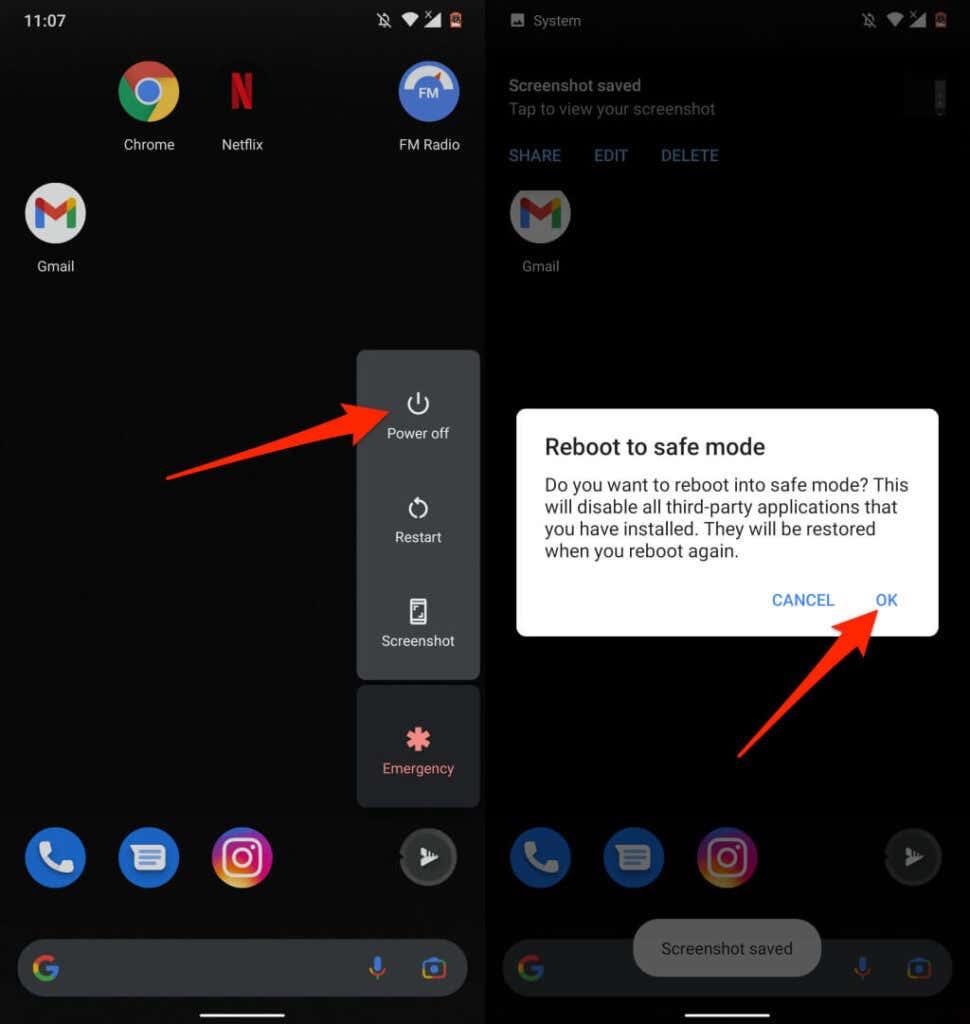
Ga naar Instellingen > Apps & meldingen > App-info (of Bekijk alle apps ) en doorloop de applicaties in de lijst.
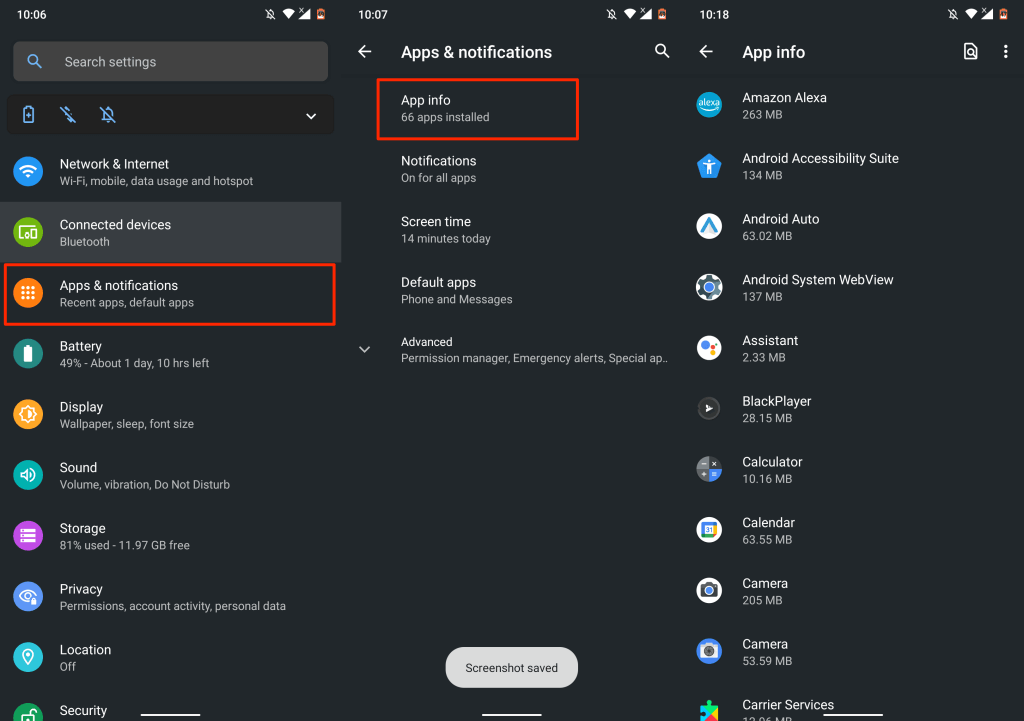
Als er een app is die u nauwelijks gebruikt of waarvan u niet meer weet dat u deze heeft geïnstalleerd, verwijdert u deze van uw apparaat. Selecteer de app, tik op Verwijderen en selecteer OK .
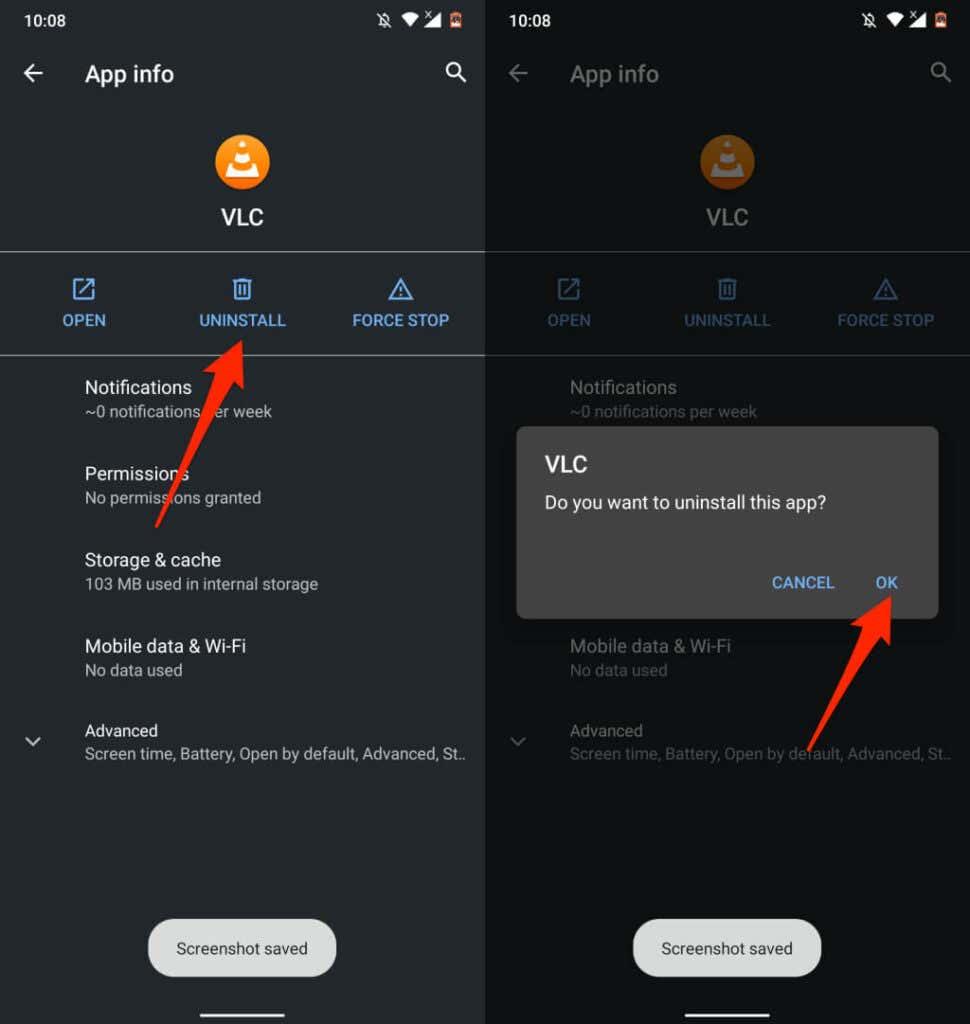
Houd er rekening mee dat u sommige apps die vooraf zijn geïnstalleerd door de fabrikant van het apparaat mogelijk niet kunt verwijderen. Schakel in dat geval de app(s) uit. Dat zal de app uitschakelen en verbergen op uw apparaat.
Open de informatiepagina van de app, tik op Uitschakelen en selecteer App uitschakelen in de bevestigingsvraag.

Werk uw apparaten bij
De voordelen van het updaten van het besturingssysteem van uw apparaat kunnen niet genoeg worden benadrukt. Veel software-updates/-releases bevatten beveiligingsdefinities die pop-ups en advertenties controleren. Zorg er dus altijd voor dat u de nieuwste versie van het besturingssysteem van uw apparaat gebruikt.
Ga naar Instellingen > Algemeen > Software-update en installeer de nieuwste iOS-update die beschikbaar is voor je iPhone of iPad.
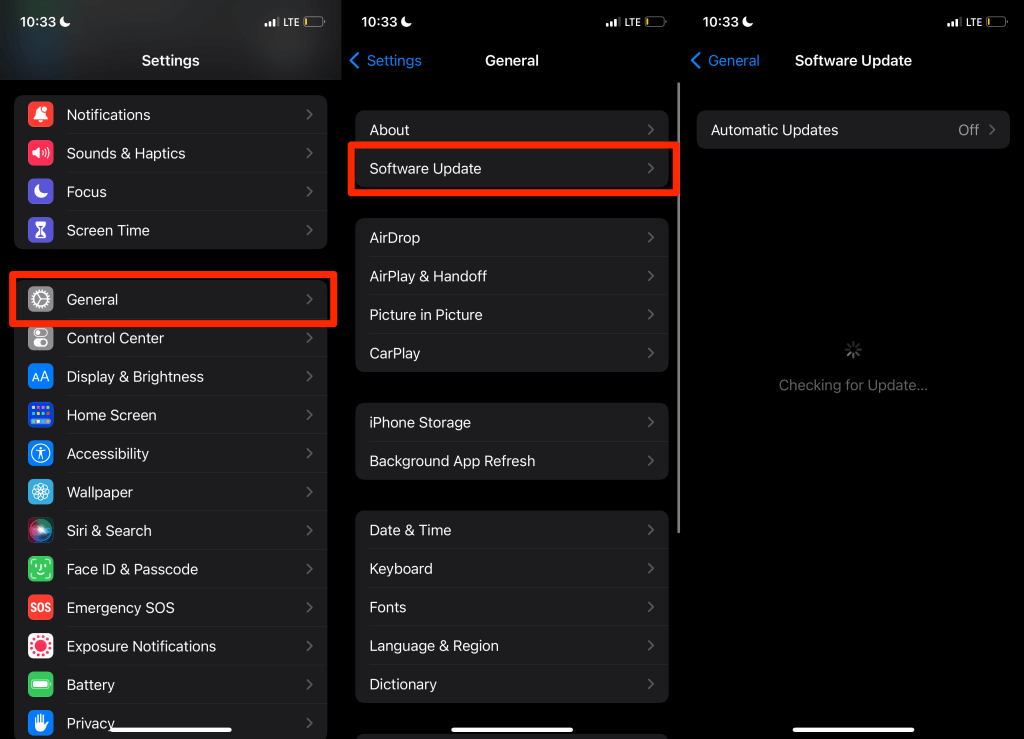
Ga naar Instellingen > Systeem > Geavanceerd > Systeemupdate en tik op Controleren op updates om je Android-apparaat bij te werken.
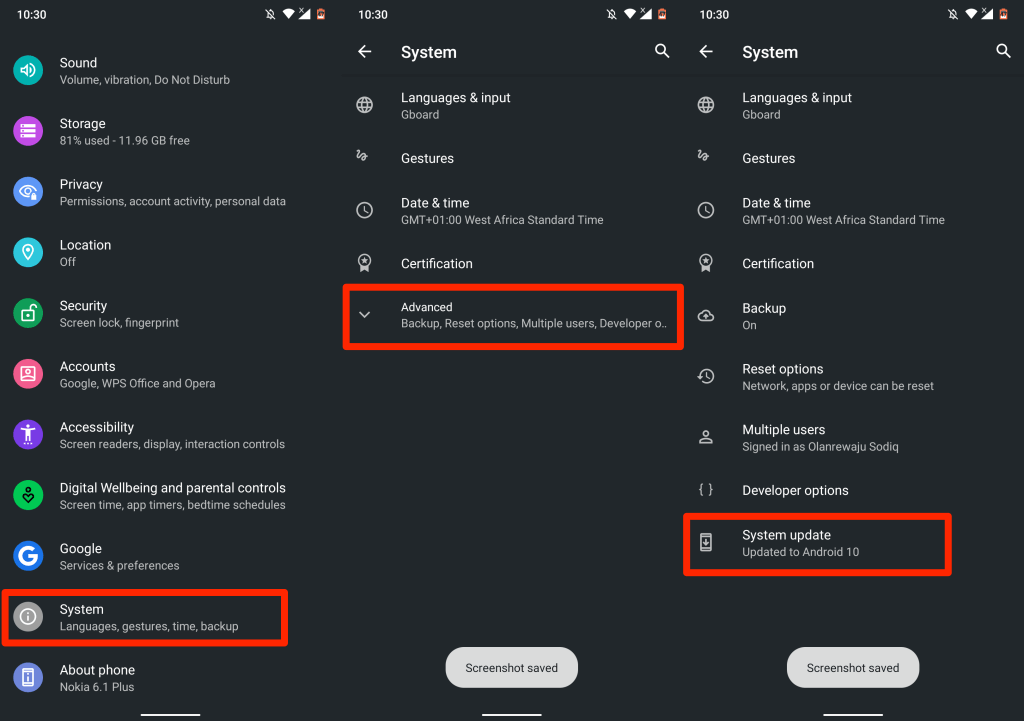
Preventie is de beste oplossing
Als je met succes pop-ups op je apparaat hebt geblokkeerd, zorg er dan voor dat je herhaling in de toekomst voorkomt. Vermijd het downloaden of installeren van applicaties buiten de Google Play Store of Apple App Store. Als je een app die je nodig hebt niet kunt vinden in de app store van je apparaat, installeer deze dan rechtstreeks vanaf de officiële website van de ontwikkelaar.
Tips voor het voorkomen van telefonische pop-upadvertenties
Waarom krijgt mijn telefoon steeds pop-upadvertenties, vraagt u zich af? Welnu, het blokkeren van pop-ups via uw browser zal waarschijnlijk de meeste (maar niet alle) overtreders oppakken. Gelukkig zijn er nog andere stappen die u kunt nemen om mobiele pop-ups te voorkomen.
Als er steeds advertenties op uw telefoon verschijnen, kunt u als volgt uw blootstelling verminderen:
- Vermijd schetsmatige apps. Installeer alleen goed beoordeelde apps van bekende, vertrouwde bronnen. Door waar mogelijk de externe toegang tot uw apparaat te beperken, beperkt u zich tot externe app-leveranciers.
- Blijf bij HTTPS-websites. Dit zorgt voor een veilige, gecodeerde verbinding tussen u en de webserver, waardoor het risico op man-in-the-middle-aanvallen wordt verminderd.
- Schakel pop-upblokkering in. U kunt ook uw telefooninstellingen aanpassen om meldingspictogrammen en banners te beperken.
- Negeer verdachte links en bijlagen. Klik niet op vreemde links om te voorkomen dat hackers en andere cybercriminelen toegang krijgen tot uw apparaat.
- Gebruik een mobiele beveiligingsapp. Met een krachtige app voor mobiele beveiliging kunt u kwaadaardige websites en andere bedreigingen detecteren en blokkeren voordat ze de kans krijgen uw telefoon te infecteren.